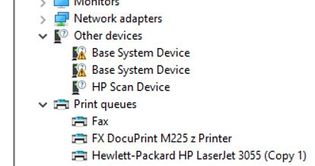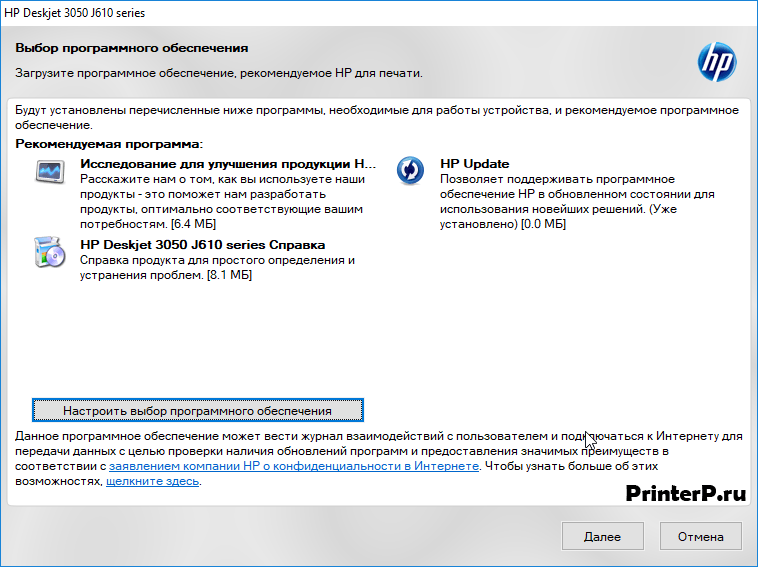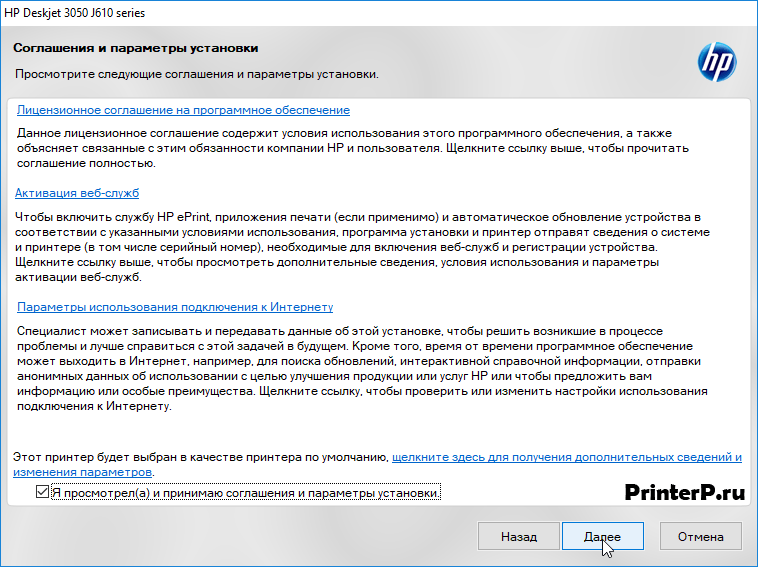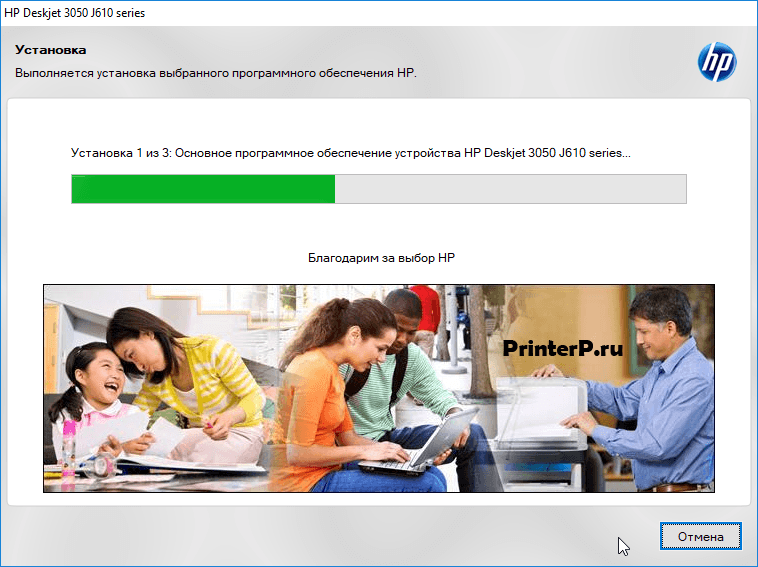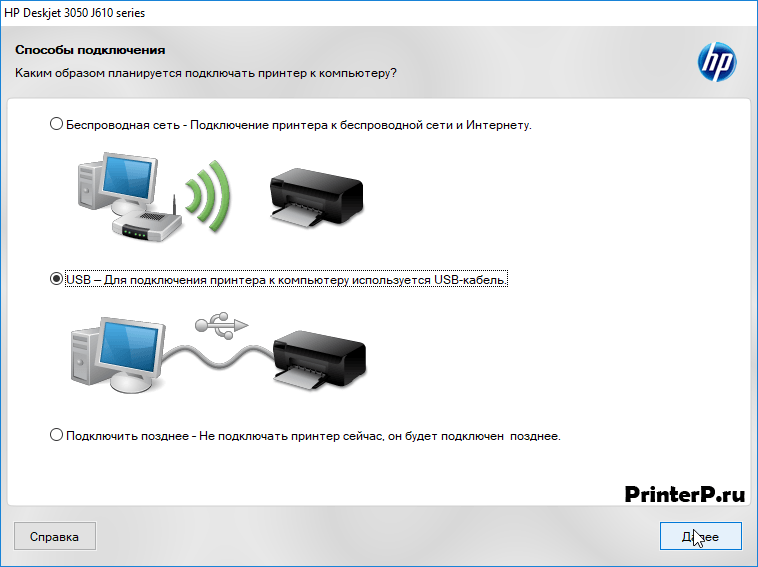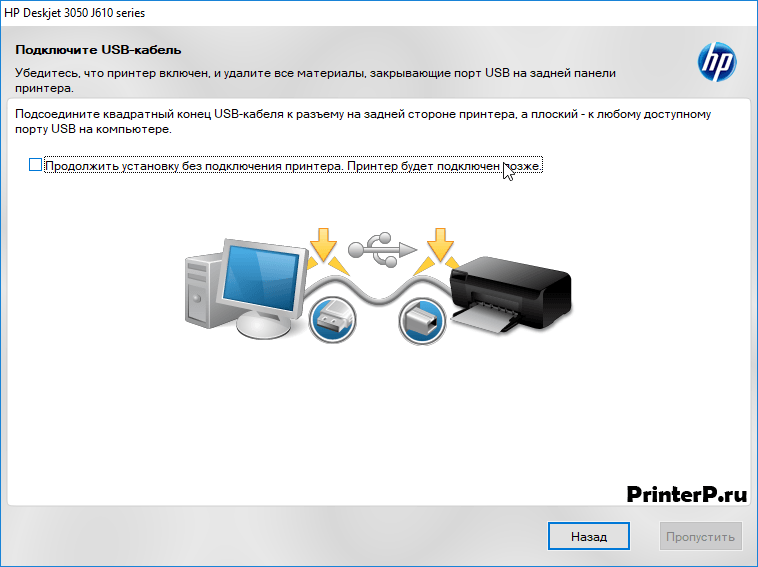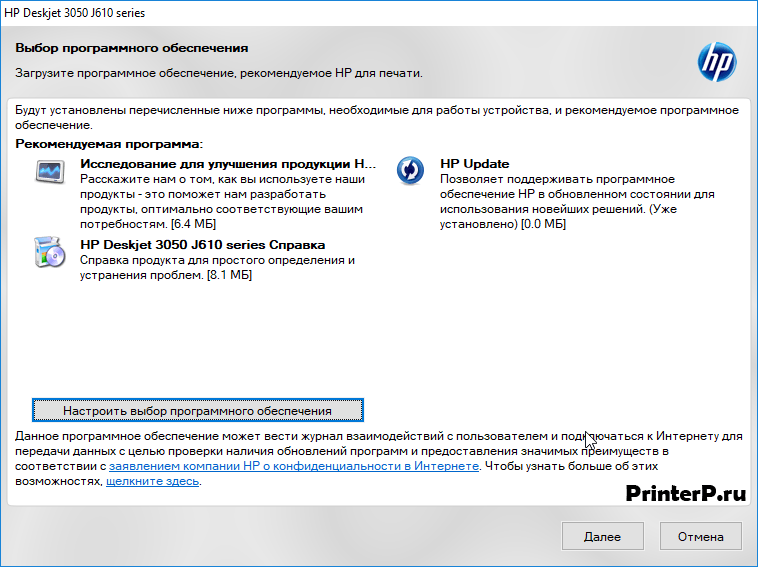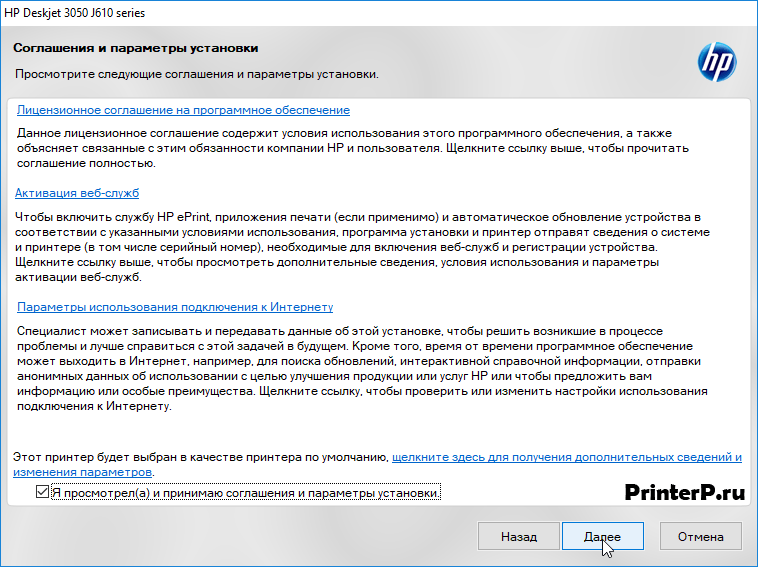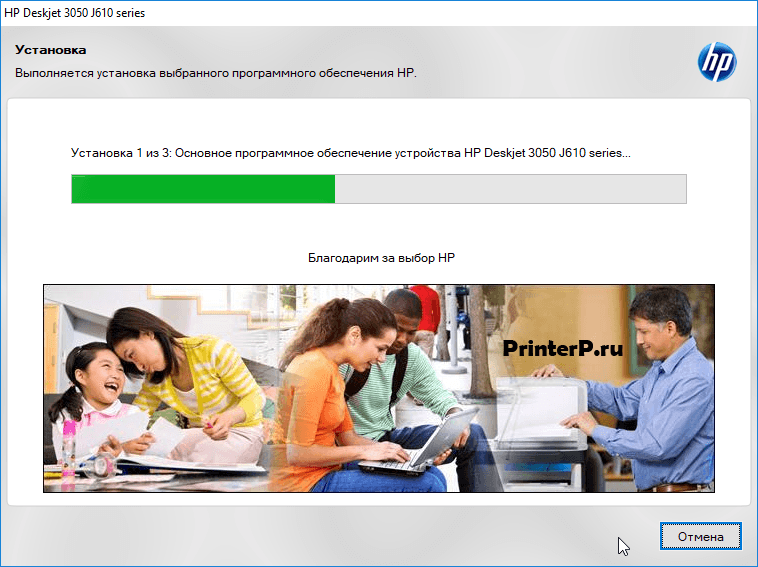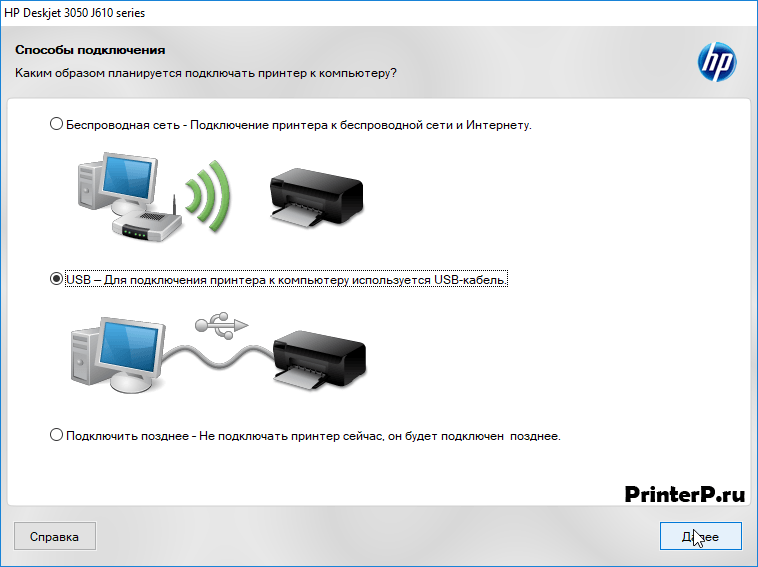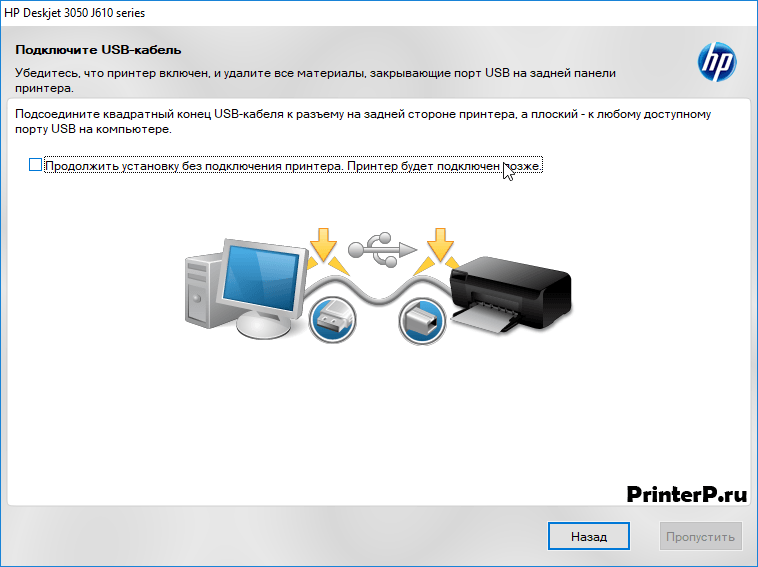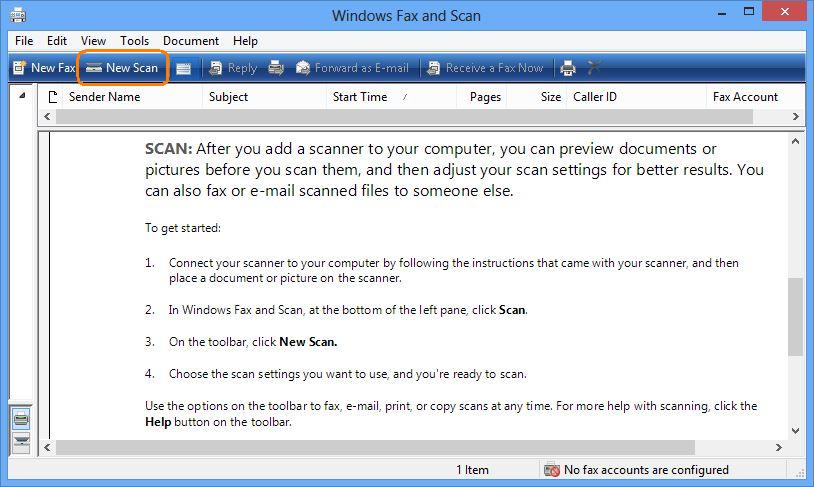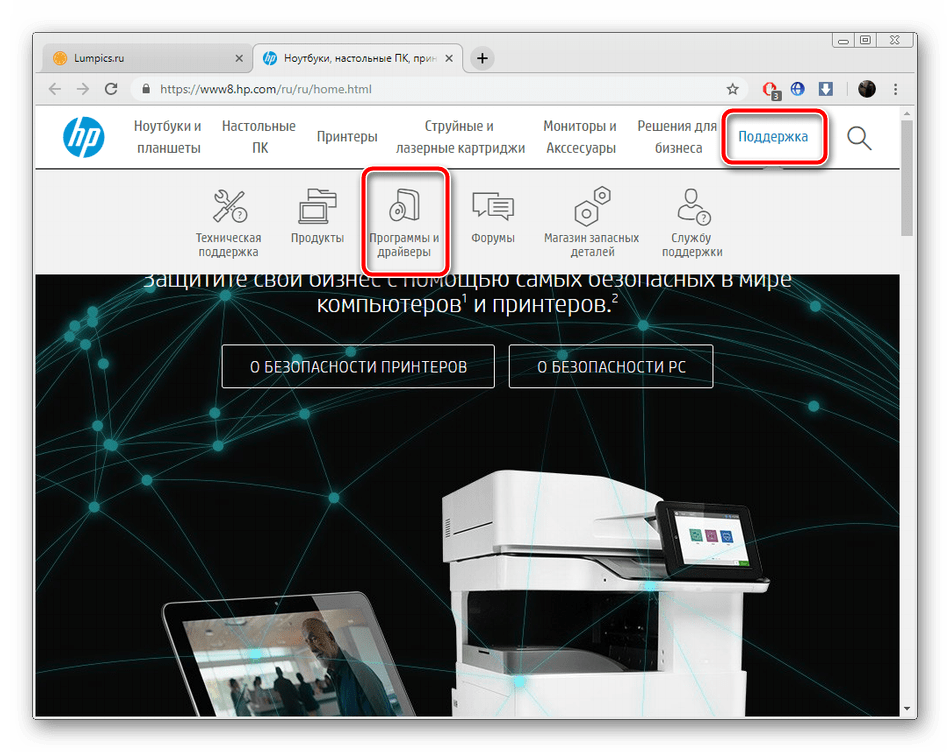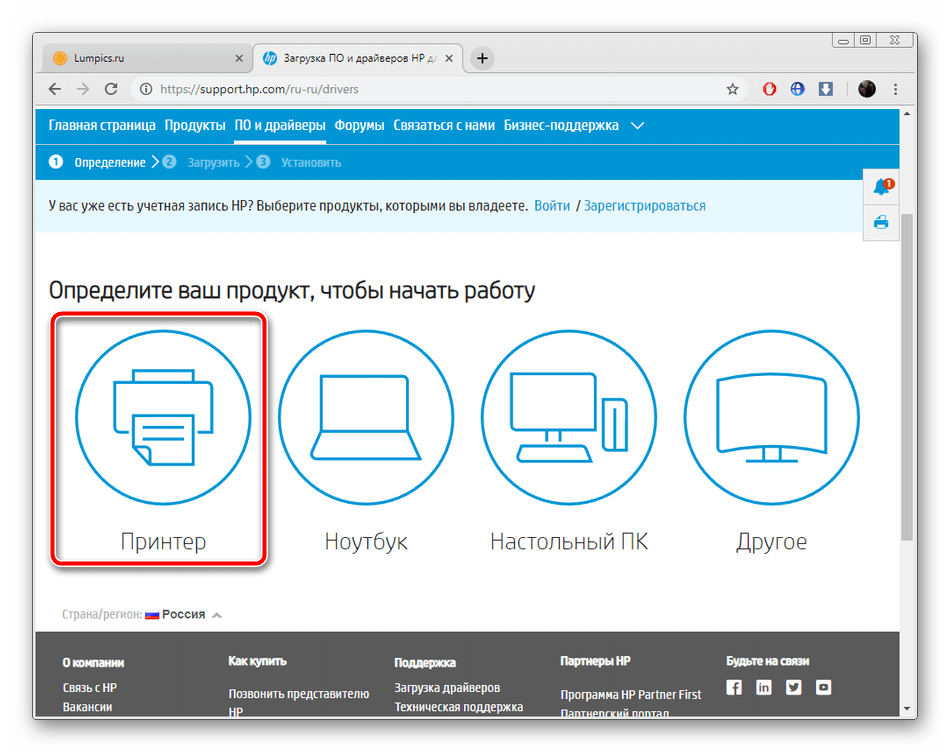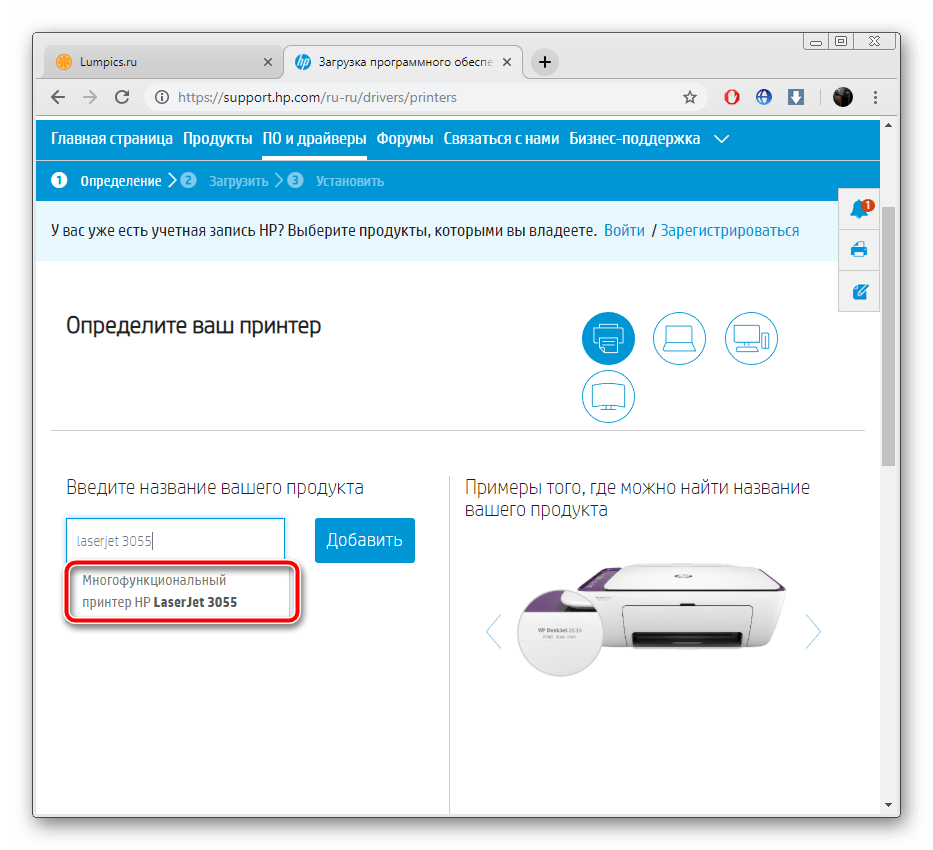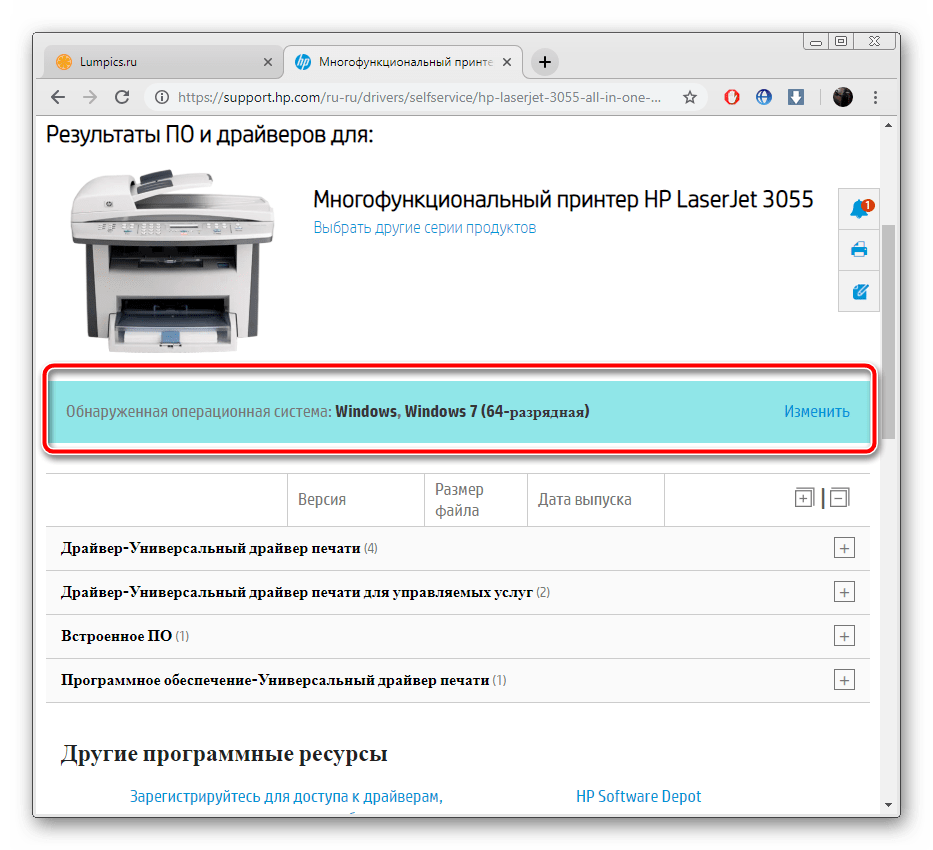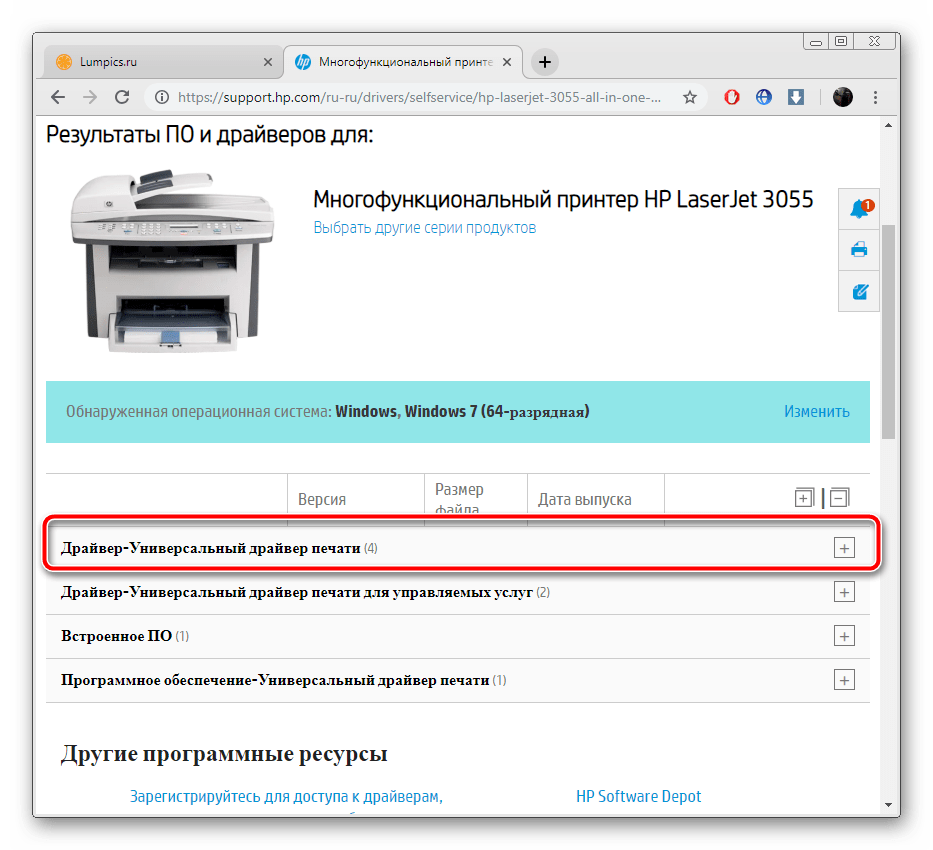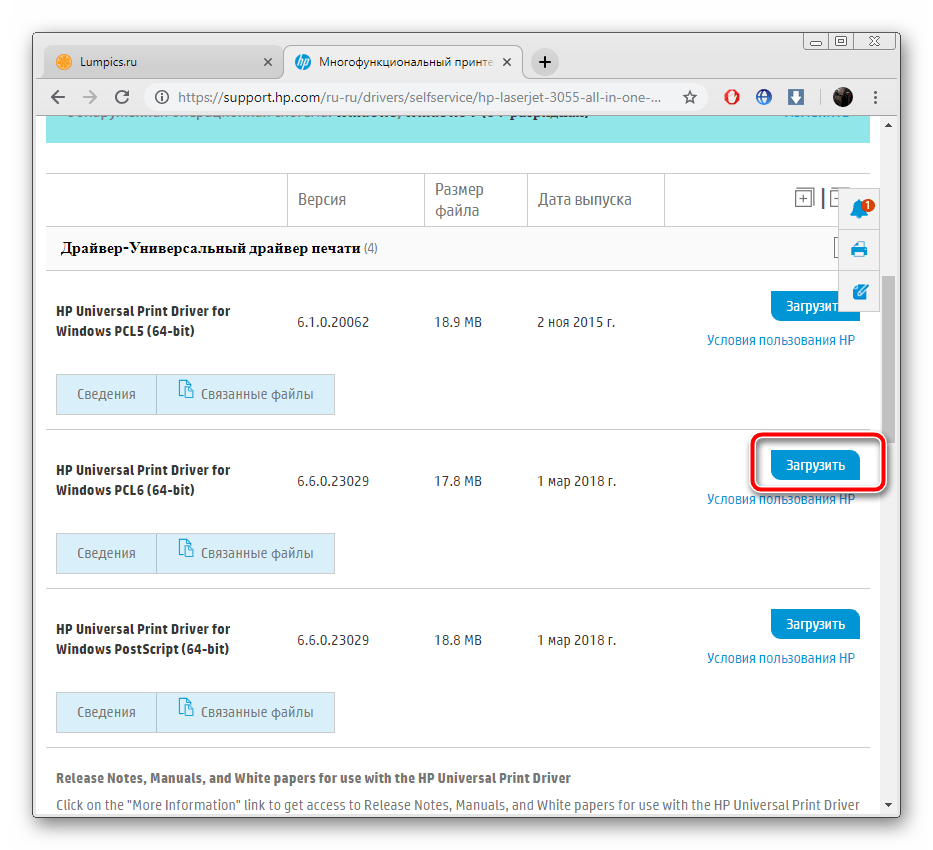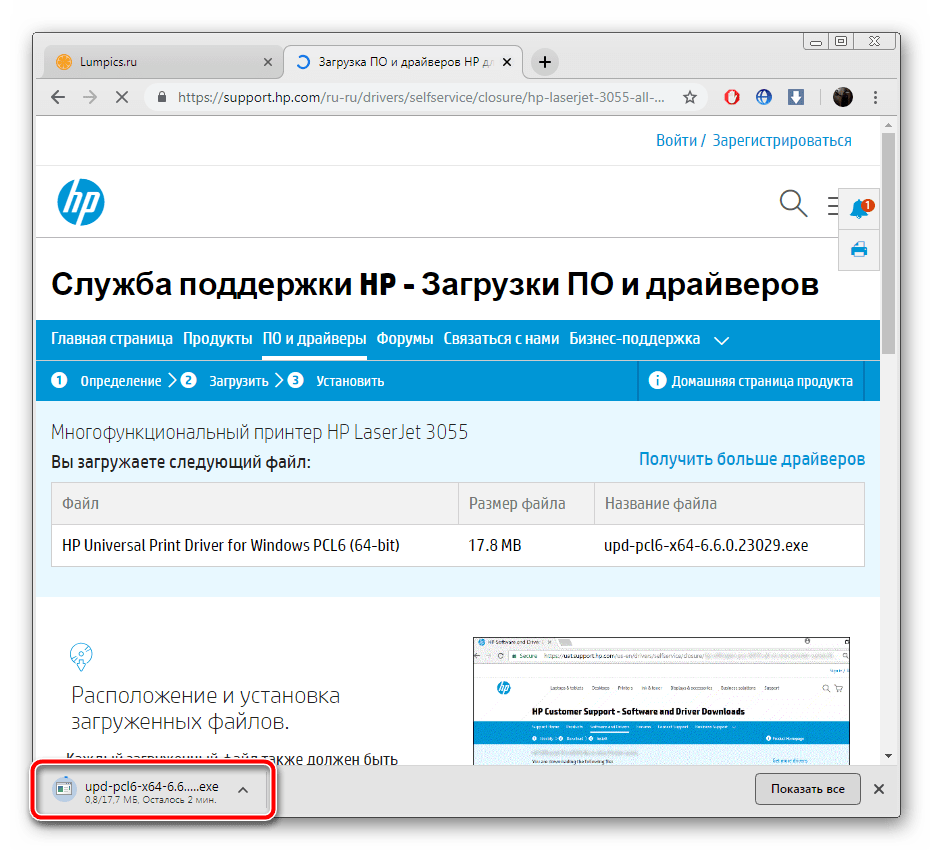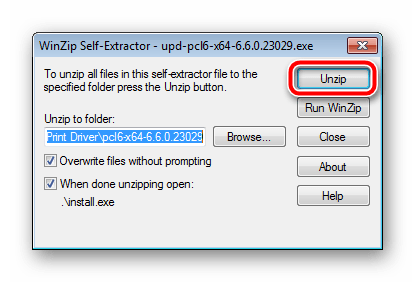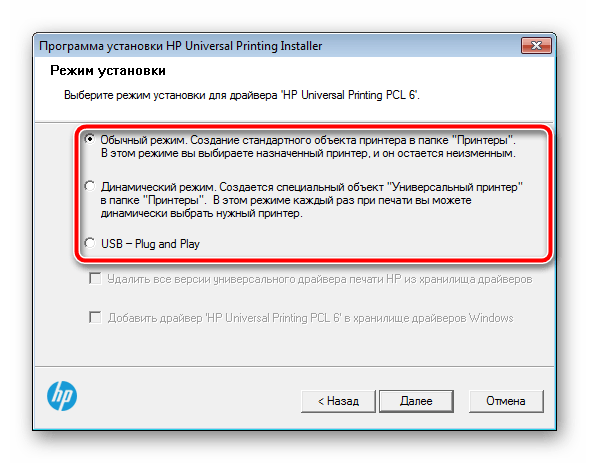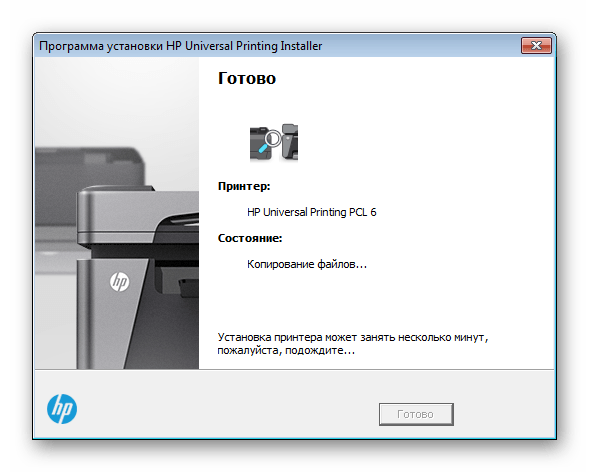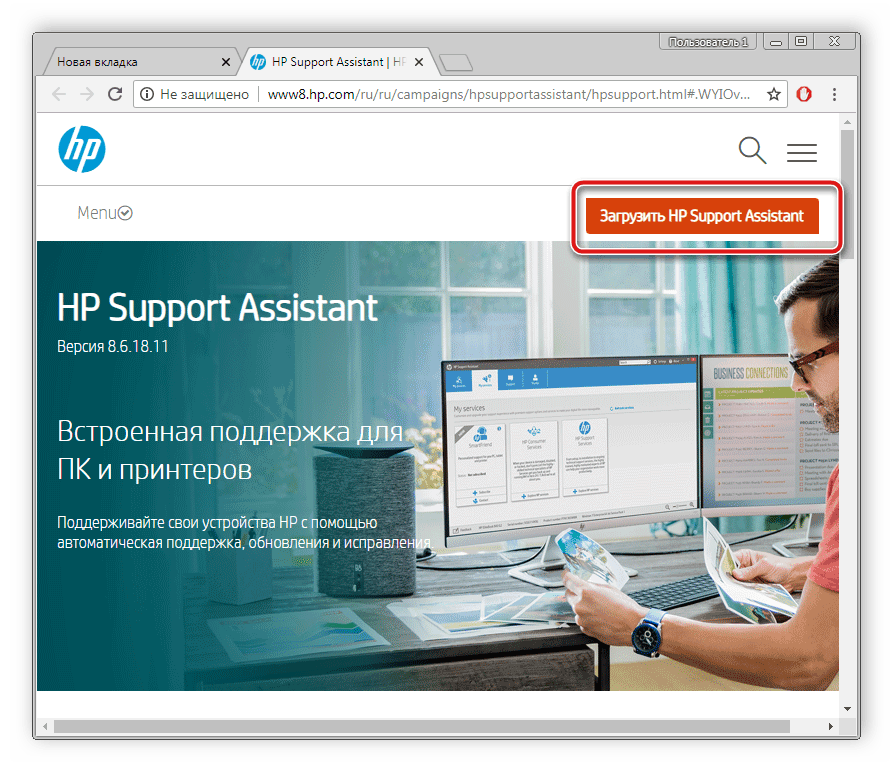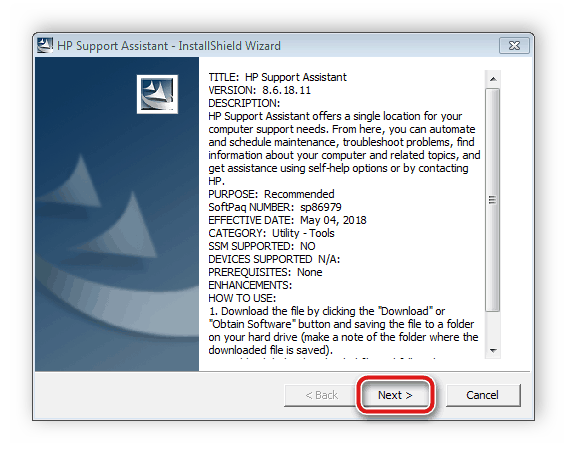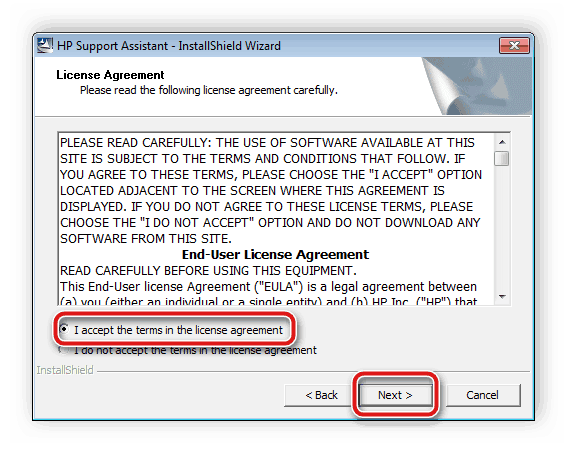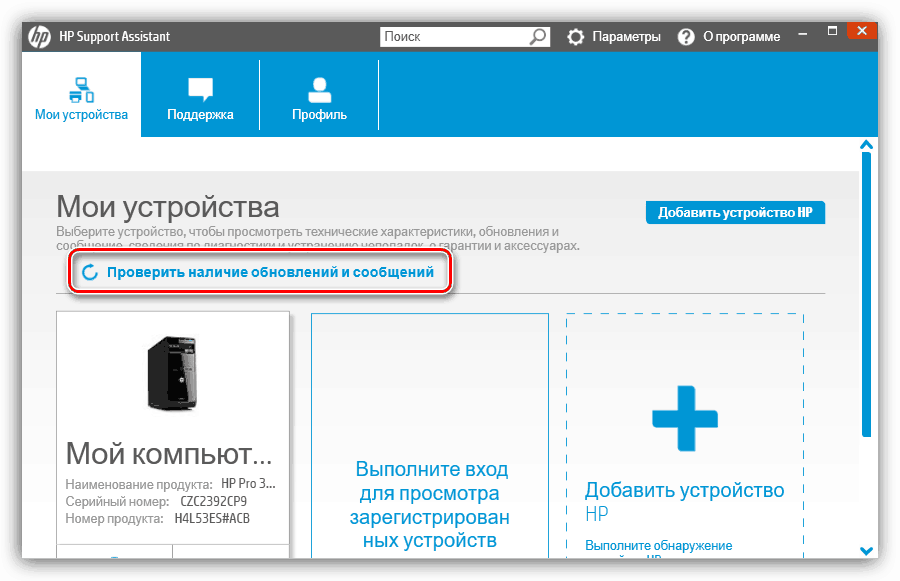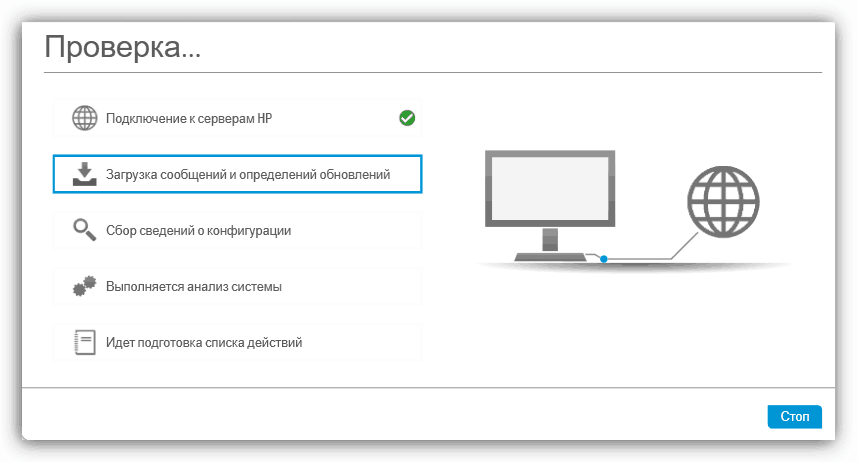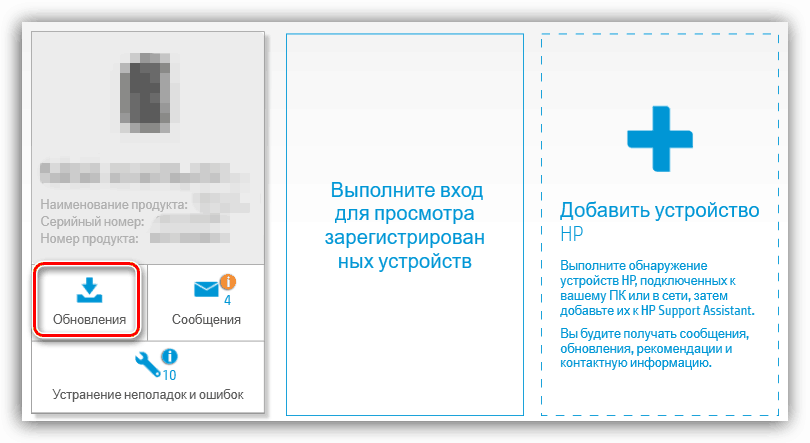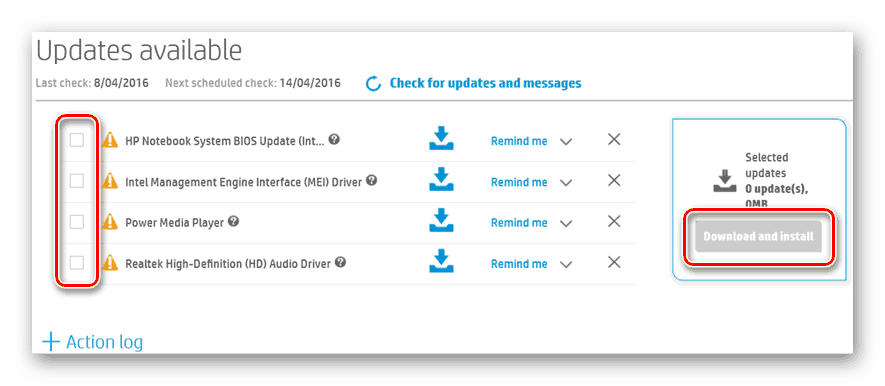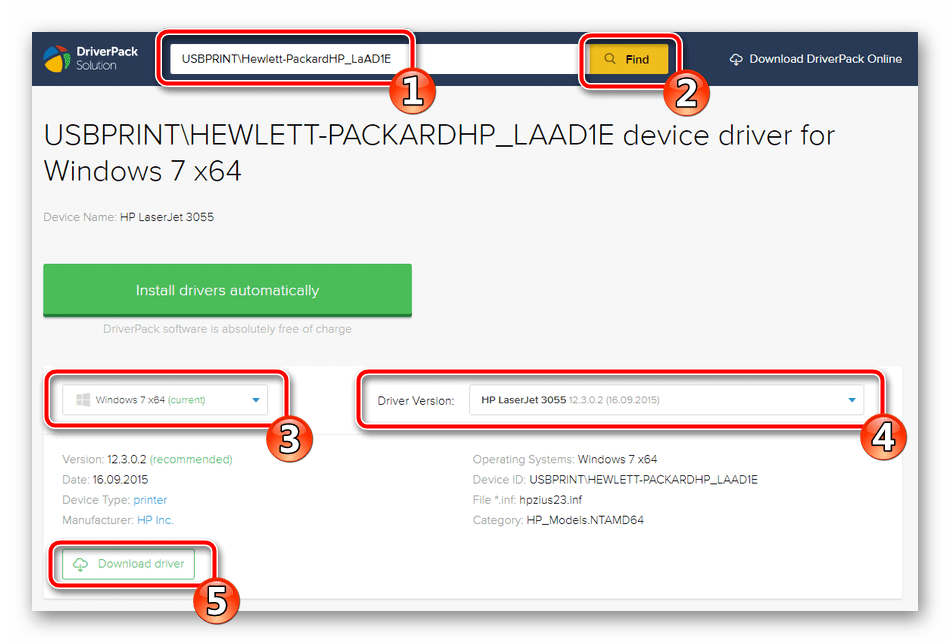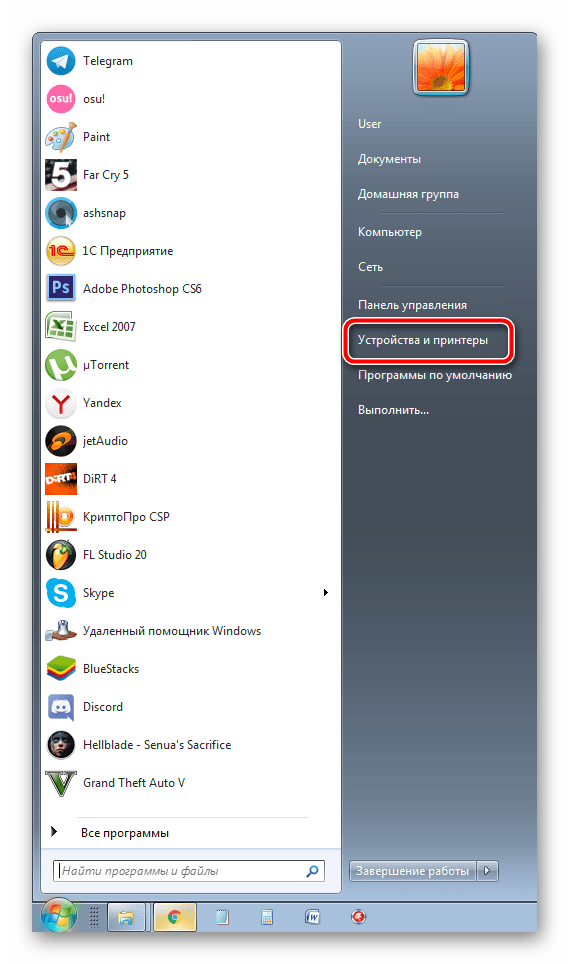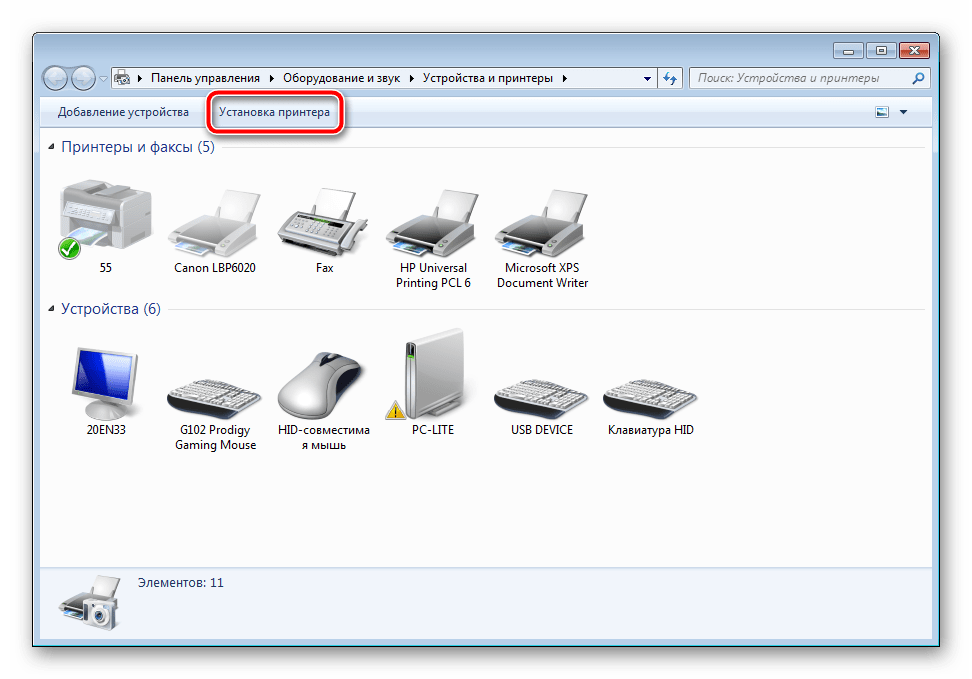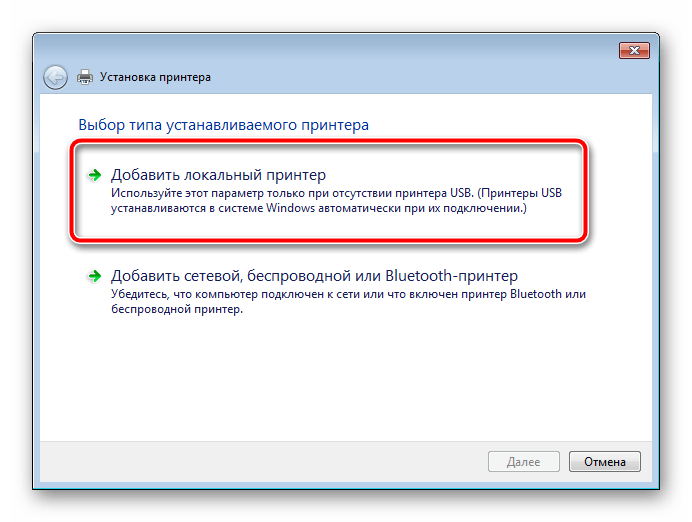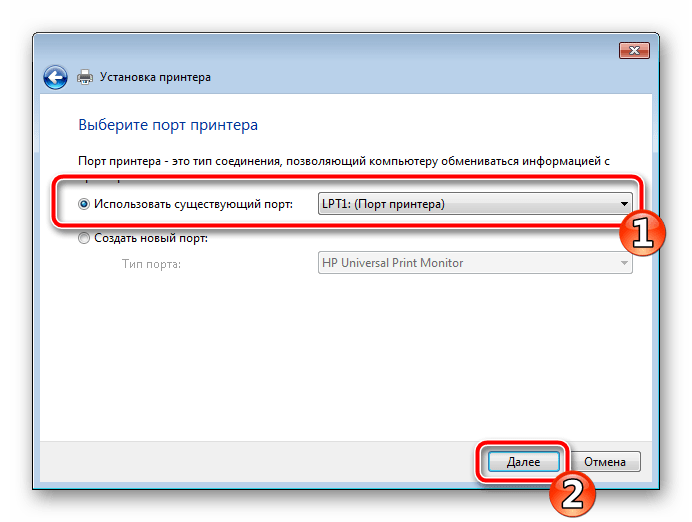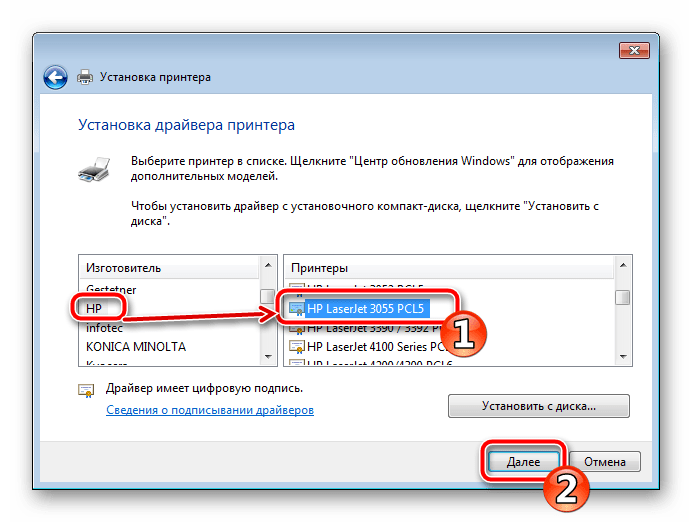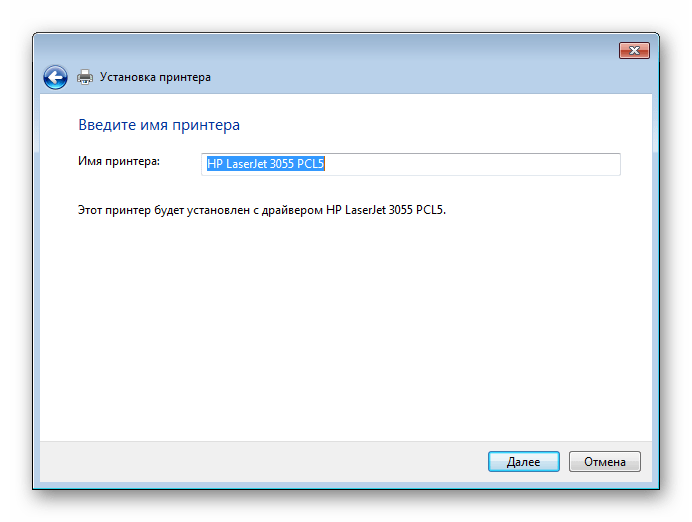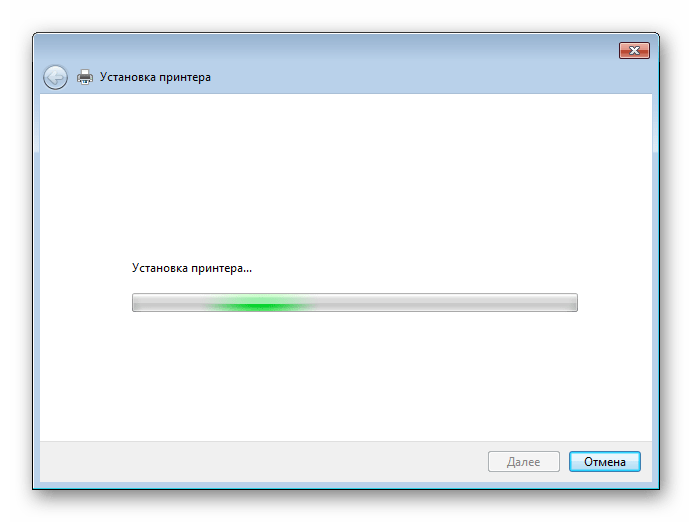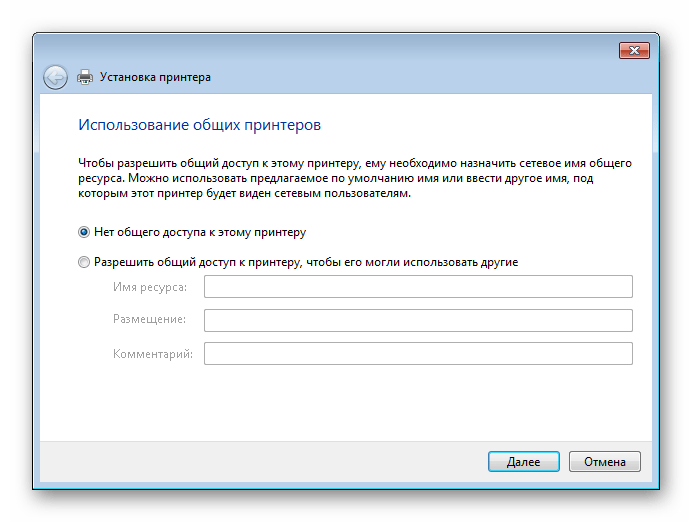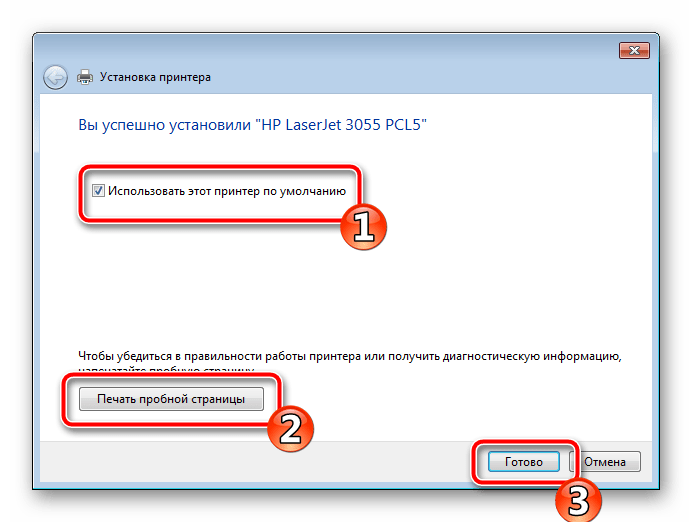I have been searching for a solution for the HP Laserjet 3055 scanner won’t work with windows 10 64 bit (32bit no issues). This works for me after months of trying. My apologies if I posted it the wrong place and you could help to post to the right place as a solution after testing it.
Tested on Windows 10 new installation, Internet connected, UPD drivers not loaded,
For scanner to work you must get these 3 driver loaded correctly (make sure all 64bit)
HP EWS 3055, HP laserjet 3055 scanner, dot4.msi
Download these drivers to your computer
HP laserjet 3055 Scanner 1.1.1.1 (drivers for HP Scan Devices) 64 bit
https://www.driverscape.com/download/hp-laserjet-3055-scanner
HP EWS 3055 1.0.0.12
https://www.driverscape.com/download/hp-ews-3055 (make sure 64bit version)
HP Laserjet 3055 version 7.0.0.29 (Make sure you are downloading
http://www.catalog.update.microsoft.com/Search.aspx?q=HP+Laserjet+3055
Dot4.msi drivers (64 bit) version 7.0.0.29
https://support.hp.com/us-en/drivers/selfservice/hp-laserjet-3055-all-in-one-printer/1161389
Go to Device manager
Under Other Devices — HP EWS
Sometimes HP EWS will appear under Universal Serial Bus Controllers.
Select HP EWS and update driver
Browse my computer for drivers
Search for location of the drivers in this location
(Your location will be the folder your downloaded this driver (HP EWS 3055 1.0.0.12 64bit)
It should say “ HP EWS 3055” and not “HP EWS” after updating the driver.
HP Scan Device ( Other devices, ignore base system devices)
Hp Scan Device (After loading HP EWS drivers, Hp Scan Devices appeared
HP laserjet 3055 Scanner 1.1.1.1 (drivers for HP Scan Devices) 64bit.
https://www.driverscape.com/download/hp-laserjet-3055-scanner
Do the same update drivers, select drivers manually.
Install the Dot4.msi drivers. (Dot4.msi drivers (64 bit) version 7.0.0.29)
Reboot (if necessary)
Test with Windows Fax and Scan.
Other scanner software use WIA mode. (eg NAP2)
Run update on the HP laserjet 3055 PCL Class Drivers or install HP Laserjet 3055 version 7.0.0.29
(manual duplexing work with HP laserjet 7.0.0.29.)
***
In August 2020 someone posted this question but I did not know how to answer him.
I have been searching for a solution for the HP Laserjet 3055 scanner won’t work with windows 10 64 bit (32bit no issues). This works for me after months of trying. My apologies if I posted it the wrong place and you could help to post to the right place as a solution after testing it.
Tested on Windows 10 new installation, Internet connected, UPD drivers not loaded,
For scanner to work you must get these 3 driver loaded correctly (make sure all 64bit)
HP EWS 3055, HP laserjet 3055 scanner, dot4.msi
Download these drivers to your computer
HP laserjet 3055 Scanner 1.1.1.1 (drivers for HP Scan Devices) 64 bit
https://www.driverscape.com/download/hp-laserjet-3055-scanner
HP EWS 3055 1.0.0.12
https://www.driverscape.com/download/hp-ews-3055 (make sure 64bit version)
HP Laserjet 3055 version 7.0.0.29 (Make sure you are downloading
http://www.catalog.update.microsoft.com/Search.aspx?q=HP+Laserjet+3055
Dot4.msi drivers (64 bit) version 7.0.0.29
https://support.hp.com/us-en/drivers/selfservice/hp-laserjet-3055-all-in-one-printer/1161389
Go to Device manager
Under Other Devices — HP EWS
Sometimes HP EWS will appear under Universal Serial Bus Controllers.
Select HP EWS and update driver
Browse my computer for drivers
Search for location of the drivers in this location
(Your location will be the folder your downloaded this driver (HP EWS 3055 1.0.0.12 64bit)
It should say “ HP EWS 3055” and not “HP EWS” after updating the driver.
HP Scan Device ( Other devices, ignore base system devices)
Hp Scan Device (After loading HP EWS drivers, Hp Scan Devices appeared
HP laserjet 3055 Scanner 1.1.1.1 (drivers for HP Scan Devices) 64bit.
https://www.driverscape.com/download/hp-laserjet-3055-scanner
Do the same update drivers, select drivers manually.
Install the Dot4.msi drivers. (Dot4.msi drivers (64 bit) version 7.0.0.29)
Reboot (if necessary)
Test with Windows Fax and Scan.
Other scanner software use WIA mode. (eg NAP2)
Run update on the HP laserjet 3055 PCL Class Drivers or install HP Laserjet 3055 version 7.0.0.29
(manual duplexing work with HP laserjet 7.0.0.29.)
***
In August 2020 someone posted this question but I did not know how to answer him.
Ниже вы можете скачать драйвера, но к сожалению, они подходят только для Windows XP и Vista. Если вам надо установить драйвера для систем Windows 7, 8 или 10, то рекомендуем программу от компании HP — универсальный драйвер. Если этот вариант вам не поможет, то есть способ установки драйвера без программ — с помощью утилит Windows.
Windows XP/Vista — только для x32 систем
Установка драйвера в Windows 7
Для распечатки из офисных приложений нужно настроить принтер НР. Этот процесс состоит из установки программного обеспечения и регистрации в диспетчере устройств. В первую очередь, необходимо скачать драйвер HP LaserJet 3055. Запустите закаченный файл двойным щелчком левой кнопкой мыши.
Для запуска установки потребуется определиться с компонентами драйвера, которые установит программа. Для их выбора нужно нажать кнопку «Настроить выбор программного обеспечения». Если не известно, что из дополнительных частей потребуется, то просто нажмите «Далее».
Затем потребуется ознакомиться со всеми пунктами лицензионного соглашения. Если к ним нет возражений, то отметьте свое согласие внизу окна программы галочкой. Нажмите «Далее», чтобы перейти к следующему этапу.
Установщик самостоятельно начнет процесс копирования новых файлов в систему. Придется подождать 3-5 минут, пока этот процесс закончится.
Далее выбираем, как будет подключен принтер – через провод или «по воздуху» (через Wi-Fi). Выбираем первый вариант и нажимаем «Далее».
Выскочит предупреждение, что при подключении через кабель инновационные технологии НР недоступны. Подтвердим это кнопкой «Да».
Подключаем кабель одним концом к принтеру, а второй к системному блоку компьютера, включаем питание. Установщик настроит и зарегистрирует принтер самостоятельно. После этого можно приступить к работе.
hp laserjet 3055 драйвер сканера windows 10
Если на вашем компьютере установлена из выше перечисленных систем, то можете установить драйвер:
- универсальные драйвера HP
- средствами Windows
Windows Vista / XP
Варианты разрядности: x32
Размер драйвера: 34 MB (только для систем x32)
- PCL5: HP LaserJet 3055
- PCL6: HP LaserJet 3055
- PS: HP LaserJet 3055
Как установить драйвер в Windows 10
Любой компонент или устройство, подключаемые к компьютеру, не смогут нормально работать, если у операционной системы не будет соответствующей программы, задающей все внутренние процессы для добавляемого элемента. Такую программу называют драйвером. На данном сайте вы можете загрузить и настроить драйверы для лазерного принтера HP LaserJet 3055, предназначенные для работы в среде Windows. Предлагаем перед началом установки распаковать устройство, снять защитную плёнку, соединить с компьютером, включить в сеть и установить картридж, если HP LaserJet 3055 был только что куплен и ранее не использовался. Если нужно просто обновить драйверы или восстановить их после случайного удаления, сразу приступайте к скачиванию.
Кликните по ссылке сверху, начнётся процесс извлечения файлов установочного приложения. Дождитесь окончания распаковки после открытия скаченного файла.
Время, которое придётся потратить, зависит от мощности вашего компьютера.
Перед вами появится диалоговое окно. Нажмите «Далее».
Затем нужно удостовериться, что принтер включён и соединён с USB-портом компьютера при помощи кабеля.
Установочное приложение ищет оборудование. Если драйверы скопировались без ошибок, и принтер полностью исправен, установщик автоматически настроит его и завершит свою работу.
HP LaserJet 3050
Драйверы для принтеров HP LaserJet 3015, 3020, 3030, 3050, 3052, 3055, 3200, 3300, 3310, 3320, 3330, 3380, 3390, 3392 для Windows 10 — XP.
Windows 10 — 7
Печать
Базовые драйверы можно установить через Центр обновления. Однако для Windows 7 (32-bit) есть другой путь для отдельных моделей (список и предлагаемое решение производителя здесь ).
Сканирование
МФУ HP LaserJet (список на этом скриншоте ) не поддерживают сетевое сканирование, устройство должно быть подключено через USB. Кроме того необходимо установить драйвер из системы, универсальный в этом случае не подходит. Статью о сканировании при помощи Windows смотрите тут .
Windows Vista/XP (x32)
Ver: 60.063.461.42
Дата: 17/18 июня 2007
Встроенное ПО
LaserJet 3050
Ver: 20120829
Дата: октябрь 2012
LaserJet 3052/3055
Ver: 20120914
Дата: октябрь 2012
LaserJet 3300/3330
Ver: 20021018W
Дата: 7 февраля 2003
LaserJet 3390/3392
Ver: 20120925
Дата: октябрь 2012
Инструкция
- LJ3015 — Manual/c00064650.pdf — 1.64 [MB].
- LJ3020, 3030 — Manual/c00064605.pdf — 1.86 [MB].
- LJ3050, 3052, 3055, 3390, 3392 — Manual/c00495184.pdf — 8.63 [MB].
- LJ3200 — Manual/bpl10467.pdf — 4.73 [MB].
- LJ3300, 3310, 3320, 3330:
- основное — Manual/bpl11394.pdf — 4.40 [MB].
- факс (LJ3330) — Manual/bpl11466.pdf — 0.83 [MB].
Дополнительные материалы
- Заправка картриджа HP Q2612A (для LaserJet 3050 / 3052 / 3055).
- HP Printer Administrator Resource Kit
Печатайте с удовольствием.
Если вы нашли ошибку, пожалуйста, выделите фрагмент текста и нажмите Ctrl+Enter.
Спасибо, что дочитали материал до конца. Оцените его, пожалуйста
Добрый день! Драйвер сканера для 64х разрядных ОС WIndows появится? Или уже нет?
МФУ HP LaserJet 3052, Windows 10HP LaserJet 3055
Windows XP/Vista/7/8/10 — специальный
Ниже вы можете скачать драйвера, но к сожалению, они подходят только для Windows XP и Vista. Если вам надо установить драйвера для систем Windows 7, 8 или 10, то рекомендуем программу от компании HP — универсальный драйвер. Если этот вариант вам не поможет, то есть способ установки драйвера без программ — с помощью утилит Windows.
Windows XP/Vista — только для x32 систем
Установка драйвера в Windows 7
Для распечатки из офисных приложений нужно настроить принтер НР. Этот процесс состоит из установки программного обеспечения и регистрации в диспетчере устройств. В первую очередь, необходимо скачать драйвер HP LaserJet 3055. Запустите закаченный файл двойным щелчком левой кнопкой мыши.
Для запуска установки потребуется определиться с компонентами драйвера, которые установит программа. Для их выбора нужно нажать кнопку «Настроить выбор программного обеспечения». Если не известно, что из дополнительных частей потребуется, то просто нажмите «Далее».
Затем потребуется ознакомиться со всеми пунктами лицензионного соглашения. Если к ним нет возражений, то отметьте свое согласие внизу окна программы галочкой. Нажмите «Далее», чтобы перейти к следующему этапу.
Установщик самостоятельно начнет процесс копирования новых файлов в систему. Придется подождать 3-5 минут, пока этот процесс закончится.
Далее выбираем, как будет подключен принтер – через провод или «по воздуху» (через Wi-Fi). Выбираем первый вариант и нажимаем «Далее».
Выскочит предупреждение, что при подключении через кабель инновационные технологии НР недоступны. Подтвердим это кнопкой «Да».
Подключаем кабель одним концом к принтеру, а второй к системному блоку компьютера, включаем питание. Установщик настроит и зарегистрирует принтер самостоятельно. После этого можно приступить к работе.
Драйвер для HP LaserJet 3055
HP LaserJet 3055
Windows 7 / 8 / 8.1 / 10
Если на вашем компьютере установлена из выше перечисленных систем, то можете установить драйвер:
Windows Vista / XP
Варианты разрядности: x32
Размер драйвера: 34 MB (только для систем x32)
- PCL5: HP LaserJet 3055
- PCL6: HP LaserJet 3055
- PS: HP LaserJet 3055
Как установить драйвер в Windows 10
Любой компонент или устройство, подключаемые к компьютеру, не смогут нормально работать, если у операционной системы не будет соответствующей программы, задающей все внутренние процессы для добавляемого элемента. Такую программу называют драйвером. На данном сайте вы можете загрузить и настроить драйверы для лазерного принтера HP LaserJet 3055, предназначенные для работы в среде Windows. Предлагаем перед началом установки распаковать устройство, снять защитную плёнку, соединить с компьютером, включить в сеть и установить картридж, если HP LaserJet 3055 был только что куплен и ранее не использовался. Если нужно просто обновить драйверы или восстановить их после случайного удаления, сразу приступайте к скачиванию.
Кликните по ссылке сверху, начнётся процесс извлечения файлов установочного приложения. Дождитесь окончания распаковки после открытия скаченного файла.
Время, которое придётся потратить, зависит от мощности вашего компьютера.
Перед вами появится диалоговое окно. Нажмите «Далее».
Затем нужно удостовериться, что принтер включён и соединён с USB-портом компьютера при помощи кабеля.
Установочное приложение ищет оборудование. Если драйверы скопировались без ошибок, и принтер полностью исправен, установщик автоматически настроит его и завершит свою работу.
Содержание
- Драйвер для HP LaserJet 3055
- Установка драйвера в Windows 7
- Как настроить сканер hp laserjet 3055 для windows 10
- Настройка сетевого сканера МФУ HP LaserJet 3052 для Windows 7/10 x64
- . Возможные решения, как использовать МФУ в условиях ограничений
- . Прочие направления для тестов
- . Рекомендации по установке МФУ в 64-разрядных ОС при подключении по USB
- Драйвер для HP LaserJet 3055
- Как установить драйвер в Windows 10
- hp laserjet 3055 драйвер сканера windows 10
- Как установить драйвер в Windows 10
- Windows 10 — 7
- Печать
- Сканирование
- Windows Vista/XP (x32)
- Встроенное ПО
- LaserJet 3050
- LaserJet 3052/3055
- LaserJet 3300/3330
- LaserJet 3390/3392
- Инструкция
- Дополнительные материалы
- Установка драйвера в Windows 7
- Драйвер для HP LaserJet 3055
- Установка драйвера в Windows 7
- Принтеры HP LaserJet All-in-One — Использование программного обеспечения для сканирования в Windows
- Введение
- Сведения о сетевом сканировании
- Общие сведения о Центре решений HP и HP Toolbox
- Поддерживаемые принтеры
- Шаг 1: Убедитесь в том, что установлен рекомендуемый драйвер
- Шаг 2: Сканирование в Windows
- Метод 1. Сканирование с компьютера при помощи приложения «Факсы и сканирование Windows»
- Метод 2. Сканировать с компьютера с использованием Paint
- Европа, Ближний Восток, Африка
- Азиатско-Тихоокеанский регион и Океания
- hp-detect-lomy-device-portlet
- Hp laserjet 3055 как настроить сканер в windows 10 x64
- МФУ HP LaserJet 3055: краткое описание, поиск драйверов, выбор картриджа
- Дизайн и конструкция HP LaserJet 3055
- Функционал МФУ HP LaserJet 3055
- Где скачать драйвер для HP LaserJet 3055
- Какой купить картридж для HP LaserJet 3055
- Настройка сетевого сканера МФУ HP LaserJet 3052 для Windows 7/10 x64
- . Возможные решения, как использовать МФУ в условиях ограничений
- . Прочие направления для тестов
- . Рекомендации по установке МФУ в 64-разрядных ОС при подключении по USB
- hp laserjet 3055 драйвер сканера windows 10
- Как установить драйвер в Windows 10
- Windows 10 — 7
- Печать
- Сканирование
Драйвер для HP LaserJet 3055
Windows XP/Vista/7/8/10 — специальный
Ниже вы можете скачать драйвера, но к сожалению, они подходят только для Windows XP и Vista. Если вам надо установить драйвера для систем Windows 7, 8 или 10, то рекомендуем программу от компании HP — универсальный драйвер. Если этот вариант вам не поможет, то есть способ установки драйвера без программ — с помощью утилит Windows.
Windows XP/Vista — только для x32 систем
Установка драйвера в Windows 7
Для распечатки из офисных приложений нужно настроить принтер НР. Этот процесс состоит из установки программного обеспечения и регистрации в диспетчере устройств. В первую очередь, необходимо скачать драйвер HP LaserJet 3055. Запустите закаченный файл двойным щелчком левой кнопкой мыши.
Для запуска установки потребуется определиться с компонентами драйвера, которые установит программа. Для их выбора нужно нажать кнопку «Настроить выбор программного обеспечения». Если не известно, что из дополнительных частей потребуется, то просто нажмите «Далее».
Затем потребуется ознакомиться со всеми пунктами лицензионного соглашения. Если к ним нет возражений, то отметьте свое согласие внизу окна программы галочкой. Нажмите «Далее», чтобы перейти к следующему этапу.
Установщик самостоятельно начнет процесс копирования новых файлов в систему. Придется подождать 3-5 минут, пока этот процесс закончится.
Далее выбираем, как будет подключен принтер – через провод или «по воздуху» (через Wi-Fi). Выбираем первый вариант и нажимаем «Далее».
Выскочит предупреждение, что при подключении через кабель инновационные технологии НР недоступны. Подтвердим это кнопкой «Да».
Подключаем кабель одним концом к принтеру, а второй к системному блоку компьютера, включаем питание. Установщик настроит и зарегистрирует принтер самостоятельно. После этого можно приступить к работе.
Источник
Как настроить сканер hp laserjet 3055 для windows 10
Настройка сетевого сканера МФУ HP LaserJet 3052 для Windows 7/10 x64
. МФУ HP LaserJet 305x умеет или должен уметь печатать и сканировать по сети, ведь для этого оснащен сетевой картой.
Ложка дегтя появляется в драйверах, на деле оказывается, что особых проблем нет у 32-разрядных систем Windows. Но в случае сетевой установки и 64-битными версиями сложнее: печать через TCP/IP работает, а сканирование — нет.
В Интернете описаны рецепты запуска сканирования по сети на 32-битных Windows 7 и выше. Переписывать не будем, легко находится через поиск.
Столкнулись с задачей, когда клиент установил МФУ в локальную сеть и попросил настроить сетевое сканирование для отдела бухгалтерии.
Получилось? Не совсем. Забегая вперед, скажем: сканирование заработало только на 1-м рабочем месте через прямое соединение по USB. Так себе выход, но что сделать.
. Возможные решения, как использовать МФУ в условиях ограничений
. Прочие направления для тестов
. Рекомендации по установке МФУ в 64-разрядных ОС при подключении по USB
✅ После этих действий МФУ корректно работает по USB и сканирует документы, сохраняя файлы непосредственно на ПК.
⚡ Подписывайтесь на канал или задавайте вопрос на сайте — постараемся помочь всеми техническими силами. Безопасной и производительной работы в Windows и 1С.
01-07-2016 06:56 AM — edited 01-07-2016 07:18 AM
After upgading to Win 10, I had the scan issue with «hp 3055 all in one». So here how I sloved the problem:
1.go to Devices and ers, select one er, and open the server properties Tab
2.Disconnect the er from USB, and then remove all HP drivers in the Drivers tab (also remove all hp ers devices before)
3.Restart the computer.
4.Add a local or network er with manual settings from Devices and ers. (click «The er I want isn’t listed»)
5.Choose a er port — use an existing port: DOT4_001 (HP Device)
6.Install the er driver — HP — HP LaserJet 3055 PCL5
7.Connect the er via USB.
8.Now you can use scan option on HP 3055 in Windows 10 via «Windows Fax and Scan» and via «Scan» app.
How do i use the scan in the LAN?
If it has tried with me ed only the er, however is not a matter scanning
when the er installs as HP Universal PCL6 er or HP LaserJet 3055 UPD PCL6, go to er Setting and in Advanced tab click New driver. Find the HP LaserJet 3055 PLC6 Class Driver ( possibly, clicking first on Windows Up button) and select it as the default for this er. (Between this and the next step I deleted every other HP er and UPD driver from Server, but I dont’ know, if it is actually necessary).
Go to Device menager and under ers check the er type. If it’s still showing as UPD one, up the drivers accordingly, to the above PCL6 Class Driver.
After this, you should have these entries in Device menager:
a HP er entry under IEEE 1284.4 compatible er
a HP LaserJer 3055 PLC6 Class er under ers
Under USB Controllers there should be HP EWS 3055 and HP LaserJet 3055 entries.
The missing scanner should be hiding as a HP PNP EWS Null under System Devices. Up its drivers automatically. Windows should recognize it as a HP LaserJer 3055 Scanner and put it under Imaging devices. The scanner should be visible to all programs, the option to scan availiable under er options.
This is a solution — after trying and failing multiple s — for my Dell desktop computer.
I also have a laptop with same Windows 10 Home x64 OS and this same scanner installed instantly, whithout any problems whatsoever.
Драйвер для HP LaserJet 3055
Windows 7 / 8 / 8.1 / 10
Если на вашем компьютере установлена из выше перечисленных систем, то можете установить драйвер:
Варианты разрядности: x32
Размер драйвера: 34 MB (только для систем x32)
Как установить драйвер в Windows 10
Любой компонент или устройство, подключаемые к компьютеру, не смогут нормально работать, если у операционной системы не будет соответствующей программы, задающей все внутренние процессы для добавляемого элемента. Такую программу называют драйвером. На данном сайте вы можете загрузить и настроить драйверы для лазерного принтера HP LaserJet 3055, предназначенные для работы в среде Windows. Предлагаем перед началом установки распаковать устройство, снять защитную плёнку, соединить с компьютером, включить в сеть и установить картридж, если HP LaserJet 3055 был только что куплен и ранее не использовался. Если нужно просто обновить драйверы или восстановить их после случайного удаления, сразу приступайте к скачиванию.
Кликните по ссылке сверху, начнётся процесс извлечения файлов установочного приложения. Дождитесь окончания распаковки после открытия скаченного файла.
Время, которое придётся потратить, зависит от мощности вашего компьютера.
Перед вами появится диалоговое окно. Нажмите «Далее».
Затем нужно удостовериться, что принтер включён и соединён с USB-портом компьютера при помощи кабеля.
Установочное приложение ищет оборудование. Если драйверы скопировались без ошибок, и принтер полностью исправен, установщик автоматически настроит его и завершит свою работу.
hp laserjet 3055 драйвер сканера windows 10
Windows 7 / 8 / 8.1 / 10
Если на вашем компьютере установлена из выше перечисленных систем, то можете установить драйвер:
Варианты разрядности: x32
Размер драйвера: 34 MB (только для систем x32)
Как установить драйвер в Windows 10
Любой компонент или устройство, подключаемые к компьютеру, не смогут нормально работать, если у операционной системы не будет соответствующей программы, задающей все внутренние процессы для добавляемого элемента. Такую программу называют драйвером. На данном сайте вы можете загрузить и настроить драйверы для лазерного принтера HP LaserJet 3055, предназначенные для работы в среде Windows. Предлагаем перед началом установки распаковать устройство, снять защитную плёнку, соединить с компьютером, включить в сеть и установить картридж, если HP LaserJet 3055 был только что куплен и ранее не использовался. Если нужно просто обновить драйверы или восстановить их после случайного удаления, сразу приступайте к скачиванию.
Кликните по ссылке сверху, начнётся процесс извлечения файлов установочного приложения. Дождитесь окончания распаковки после открытия скаченного файла.
Время, которое придётся потратить, зависит от мощности вашего компьютера.
Перед вами появится диалоговое окно. Нажмите «Далее».
Затем нужно удостовериться, что принтер включён и соединён с USB-портом компьютера при помощи кабеля.
Установочное приложение ищет оборудование. Если драйверы скопировались без ошибок, и принтер полностью исправен, установщик автоматически настроит его и завершит свою работу.
Драйверы для принтеров HP LaserJet 3015, 3020, 3030, 3050, 3052, 3055, 3200, 3300, 3310, 3320, 3330, 3380, 3390, 3392 для Windows 10 — XP.
Windows 10 — 7
Печать
Базовые драйверы можно установить через Центр обновления. Однако для Windows 7 (32-bit) есть другой путь для отдельных моделей (список и предлагаемое решение производителя здесь ).
Сканирование
Windows Vista/XP (x32)
Дата: 17/18 июня 2007
Встроенное ПО
LaserJet 3050
LaserJet 3052/3055
LaserJet 3300/3330
Дата: 7 февраля 2003
LaserJet 3390/3392
Инструкция
Дополнительные материалы
Печатайте с удовольствием.
Если вы нашли ошибку, пожалуйста, выделите фрагмент текста и нажмите Ctrl+Enter.
Спасибо, что дочитали материал до конца. Оцените его, пожалуйста
Добрый день! Драйвер сканера для 64х разрядных ОС WIndows появится? Или уже нет?
МФУ HP LaserJet 3052, Windows 10
Windows XP/Vista/7/8/10 — специальный
Ниже вы можете скачать драйвера, но к сожалению, они подходят только для Windows XP и Vista. Если вам надо установить драйвера для систем Windows 7, 8 или 10, то рекомендуем программу от компании HP — универсальный драйвер. Если этот вариант вам не поможет, то есть способ установки драйвера без программ — с помощью утилит Windows.
Windows XP/Vista — только для x32 систем
Установка драйвера в Windows 7
Для распечатки из офисных приложений нужно настроить принтер НР. Этот процесс состоит из установки программного обеспечения и регистрации в диспетчере устройств. В первую очередь, необходимо скачать драйвер HP LaserJet 3055. Запустите закаченный файл двойным щелчком левой кнопкой мыши.
Для запуска установки потребуется определиться с компонентами драйвера, которые установит программа. Для их выбора нужно нажать кнопку «Настроить выбор программного обеспечения». Если не известно, что из дополнительных частей потребуется, то просто нажмите «Далее».
Затем потребуется ознакомиться со всеми пунктами лицензионного соглашения. Если к ним нет возражений, то отметьте свое согласие внизу окна программы галочкой. Нажмите «Далее», чтобы перейти к следующему этапу.
Установщик самостоятельно начнет процесс копирования новых файлов в систему. Придется подождать 3-5 минут, пока этот процесс закончится.
Далее выбираем, как будет подключен принтер — через провод или «по воздуху» (через Wi-Fi). Выбираем первый вариант и нажимаем «Далее».
Выскочит предупреждение, что при подключении через кабель инновационные технологии НР недоступны. Подтвердим это кнопкой «Да».
Подключаем кабель одним концом к принтеру, а второй к системному блоку компьютера, включаем питание. Установщик настроит и зарегистрирует принтер самостоятельно. После этого можно приступить к работе.
Драйвер для HP LaserJet 3055
Windows XP/Vista/7/8/10 — специальный
Ниже вы можете скачать драйвера, но к сожалению, они подходят только для Windows XP и Vista. Если вам надо установить драйвера для систем Windows 7, 8 или 10, то рекомендуем программу от компании HP — универсальный драйвер. Если этот вариант вам не поможет, то есть способ установки драйвера без программ — с помощью утилит Windows.
Windows XP/Vista — только для x32 систем
Установка драйвера в Windows 7
Для распечатки из офисных приложений нужно настроить принтер НР. Этот процесс состоит из установки программного обеспечения и регистрации в диспетчере устройств. В первую очередь, необходимо скачать драйвер HP LaserJet 3055. Запустите закаченный файл двойным щелчком левой кнопкой мыши.
Для запуска установки потребуется определиться с компонентами драйвера, которые установит программа. Для их выбора нужно нажать кнопку «Настроить выбор программного обеспечения». Если не известно, что из дополнительных частей потребуется, то просто нажмите «Далее».
Затем потребуется ознакомиться со всеми пунктами лицензионного соглашения. Если к ним нет возражений, то отметьте свое согласие внизу окна программы галочкой. Нажмите «Далее», чтобы перейти к следующему этапу.
Установщик самостоятельно начнет процесс копирования новых файлов в систему. Придется подождать 3-5 минут, пока этот процесс закончится.
Далее выбираем, как будет подключен принтер — через провод или «по воздуху» (через Wi-Fi). Выбираем первый вариант и нажимаем «Далее».
Выскочит предупреждение, что при подключении через кабель инновационные технологии НР недоступны. Подтвердим это кнопкой «Да».
Подключаем кабель одним концом к принтеру, а второй к системному блоку компьютера, включаем питание. Установщик настроит и зарегистрирует принтер самостоятельно. После этого можно приступить к работе.
Принтеры HP LaserJet All-in-One — Использование программного обеспечения для сканирования в Windows
Введение
Если программное обеспечение HP Scan недоступно, пользуйтесь программными приложениями Windows для получения изображений (Факсы и сканирование Windows) и подключайте принтер через кабель USB. Содержание этого документа относится к МФУ HP LaserJet All-in-One.
Для того пользования приложением «Факсы и сканирование Windows» необходимо иметь принтер HP LaserJet.
Сведения о сетевом сканировании
МФУ HP LaserJet All-in-One НЕ поддерживают сканирование (или установки) по сети. Функция сканирования в Windows 10, Windows 8.1/8 и Windows 7 доступна только для МФУ HP LaserJet All-in-One, если они подключены напрямую к компьютеру через кабель USB.
Общие сведения о Центре решений HP и HP Toolbox
МФУ HP LaserJet All-in-One НЕ поддерживают функцию сканирования в PDF и не поддерживают такие утилиты, как Центр решений HP или HP Toolbox в ОС Windows.
Поддерживаемые принтеры
МФУ HP LaserJet All-in-One снабжены драйверами печати и базовых функций сканирования в Windows 10, Windows 8.1/8 или Windows 7 без поддержки ПО HP Scan. Для получения драйверов печати и сканирования для этих принтеров используется оснастка «Устройства и принтеры» в Windows. После этого, используя описанные в этом документе действия, выполните сканирование на следующих принтерах.
Серия принтеров HP LaserJet 2800, 2820 и 2840 All-in-One
Если у вас имеется принтер HP Color LaserJet 2800, 2820 или 2840 All-in-One, может быть доступна возможность зачета при продаже, в рамках которой можно получить до 30% скидки при покупке нового принтера HP.
Серия принтеров HP LaserJet 1220 All-in-One
Серия принтеров HP LaserJet 3015, 3020 и 3030 All-in-One
Серия принтеров HP LaserJet 3050, 3052 и 3055 All-in-One
Серия принтеров HP LaserJet 3200 All-in-One
Серия принтеров HP LaserJet 3380 All-in-One
Серия принтеров HP LaserJet 3390 и 3392 All-in-One
Шаг 1: Убедитесь в том, что установлен рекомендуемый драйвер
Универсальные драйверы печати (UPD) не рекомендуются для устройств серии All-in-One. Установите драйвер принтера, указанный в оснастке «Устройства и принтеры» Windows, или просмотрите одну из следующих страниц поддержки, чтобы найти рекомендованное решение:
Шаг 2: Сканирование в Windows
Чтобы произвести сканирование в Windows, воспользуйтесь программным приложением Windows для получения изображений (Факсы и сканирование Windows или Paint) и подключением через USB.
Поскольку ПО HP для сканирования недоступно, кнопка Сканировать в на принтере будет отключена, но сканирование в приложении «Факсы и сканирование Windows» или Paint при этом будут работать.
Метод 1. Сканирование с компьютера при помощи приложения «Факсы и сканирование Windows»
Чтобы выполнить сканирование с помощью «Факсы и сканирование в Windows» выполните приведенные ниже шаги или просмотрите это видео
, где приведены примерные инструкции (в Windows 7).
Если у вас возникли проблемы с воспроизведением видеоролика или вы хотите просмотреть видеоролик с другим размером кадра, нажмите эту ссылку и просмотрите его на сайте YouTube.
Убедитесь в том, что компьютер соединен с принтером кабелем USB, и принтер включен.
Разместите изображение или документ, который нужно отсканировать на экспозиционное стекло или в устройство подачи документов (АПД).
Откройте Факсы и сканирование Windows.
Нажмите Новое сканирование.
Выполните инструкции на экране Windows.
Метод 2. Сканировать с компьютера с использованием Paint
Чтобы выполнить сканирование с помощью Paint выполните следующие действия или просмотрите это видео Сканирование с помощью Paint, придерживаясь примерным инструкциям (в Windows 7).
Если у вас возникли проблемы с воспроизведением видеоролика или вы хотите просмотреть видеоролик с другим размером кадра, нажмите эту ссылку и просмотрите его на сайте YouTube.
Убедитесь в том, что компьютер соединен с принтером кабелем USB, и принтер включен.
Разместите изображение или документ, который нужно отсканировать на экспозиционное стекло или в устройство подачи документов (АПД).
Откройте приложение Paint.
В окне Paint нажмите на стрелку раскрывающегося меню сразу рядом со значком меню (), затем выберите пункт Со сканера или камеры.
В окне «Выбор устройства» убедитесь в том, что принтер выбран, затем нажмите OK.
Нажмите Сканировать в окне «Сканировать».
Европа, Ближний Восток, Африка
Азиатско-Тихоокеанский регион и Океания
hp-detect-lomy-device-portlet
Hp laserjet 3055 как настроить сканер в windows 10 x64
МФУ HP LaserJet 3055: краткое описание, поиск драйверов, выбор картриджа
В последние годы люди не торопятся покупать новые модели оргтехники, отдавая предпочтение аппаратам, выпущенным 5-10 лет назад и успевшим зарекомендовать себя с положительной стороны. Причем когда речь заходит о надежных многофункциональных устройствах, то сразу вспоминается МФУ HP LaserJet 3055 — оргтехника, нашедшая себе применение в сотнях офисов по всей России. Сегодня мы вспомним, за что люди полюбили это устройство, а также напомним, где при необходимости можно купить картридж для HP LaserJet 3055. Заодно подскажем, где скачать драйвер HP 3055 для Windows 10 и других популярных ОС.
Дизайн и конструкция HP LaserJet 3055
Изделие выполнено в традиционном строгом стиле и характеризуется удобством эксплуатации. Размеры аппарата составляют 497х393х406 мм, вес — 12,4 кг. Габариты вполне стандартные, не особо отличающиеся от показателей других популярных офисных МФУ.
Сочетание цены и функционала позволяет считать HP LaserJet 3055 хорошим решением для офисов даже в наше время. Для применения в домашних условиях агрегат тоже вполне подходит. Единственный нюанс — цена. Когда аппарат присутствовал в официальной продаже, его приобретение для многих людей было накладным решением. Сейчас есть возможность купить его «с рук» намного дешевле. Главное — убедиться, что пробег аппарата не зашкаливает, а его функционал и техническое состояние находятся на адекватном уровне.
Далее поговорим о конструкционных особенностях HP 3055. К основным внешним элементам относятся:
Также на задней панели МФУ HP LaserJet 3055 предусмотрены интерфейсные порты и элементы системы питания. Подключение к ПК и электросети производится стандартным способом.
Функционал МФУ HP LaserJet 3055
Устройство выполняет сразу несколько функций — печать, сканирование и создание копий. Дополнительно присутствует факс. Наличие таких возможностей позволяет считать МФУ HP LaserJet 3055 универсальным приобретением, способным выполнять множество задач, связанных с созданием и обработкой документов.
Печатает устройство лишь в черно-белых цветах, зато с разрешением 1200х1200 DPI. А вот сканирование с помощью сканера HP 3055 позволяет передать много цветов и оттенков. Глубина цвета при сканировании — 24 бита. Разрешение (как и при печати) составляет 1200х1200 DPI. Управление МФУ осуществляется с ПК или других устройств, присоединенных к HP LaserJet 3055. Множество функций и настроек можно задавать с физической панели управления. Представленные кнопки разделены по функциональной принадлежности. То есть один блок предназначен для управления сканером HP LaserJet 3055, другой — копиром, третий — факсом. И так далее. Кнопки подписаны, поэтому разобраться в их назначении очень легко.
Процесс использования МФУ HP LaserJet 3055 довольно прост. Для распечатки надо выбрать документ на ПК, а затем задать печать стандартным способом. Для создания копии достаточно поместить документы в автоподатчик и включить функцию копирования (также можно копировать вручную по одному листу). Сканирование начинается после размещения оригинала на стекле (под крышкой) и последующего нажатия соответствующей кнопки. Схема использования факса представлена на видео.
Где скачать драйвер для HP LaserJet 3055
На дисках, идущих в комплекте с МФУ HP 3055, обычно присутствуют драйвера только для Windows XP и Vista. Поэтому, если на ПК установлены более новые ОС, то придется загружать программное обеспечение с сайта производителя. Иначе функции принтера HP LaserJet 3055 будут недоступны. Возможности сканера HP 3055 — аналогично.
Для установки драйверов HP LaserJet 3055 на Windows 10 и более ранние версии ОС от Microsoft, а также на некоторые другие операционные системы достаточно выполнить нижеприведенную инструкцию:
Важно: При скачивании файлов с драйверами для МФУ (принтера/сканера) HP LaserJet 3055 выберите из выпадающего списка корректную версию ОС. Она должна совпадать с системой, установленной на вашем ПК.
Если после этого компьютер начнет «видеть» принтер, то драйвер HP 3055 был установлен правильно. Если что-то пошло не так (МФУ не было обнаружено), проверьте соединительный кабель. Если не помогло — напишите в техподдержку HP. В письме укажите модель принтера и версию используемой операционной системы. Затем дождитесь ответа на запрос и установите драйвер HP 3055, предоставленный сотрудниками производителя.
Какой купить картридж для HP LaserJet 3055
Для этого МФУ покупают картриджи с ресурсом в 2000 (Q2612A) или 3000 (Q2612X) страниц. Причем это могут быть оригинальные картриджи для HP 3055 от Hewlett-Packard (модель HP 12A) или совместимые картриджи для HP LaserJet 3055 от других брендов (например, CS-Q2612A от Cactus). Разница только в цене. По ресурсу и качеству тонера изделия аналогичны.
Если хочется сэкономить, целесообразно купить картриджи для МФУ HP 3055 в двойной упаковке. Речь о специальных наборах, в каждом из которых присутствуют сразу два картриджа (например, HP Q2612AF или CS-Q2612AF). Такая покупка обходится заметно дешевле, чем приобретение двух картриджей для принтера HP LaserJet 3055 по отдельности.
Кстати, замена картриджа в HP 3055 производится легко и занимает максимум несколько минут. Поэтому заказывать и менять расходники можно самостоятельно. Если, конечно, обслуживанием HP LaserJet 3055 не занимается сторонняя специализированная компания.
Настройка сетевого сканера МФУ HP LaserJet 3052 для Windows 7/10 x64
. МФУ HP LaserJet 305x умеет или должен уметь печатать и сканировать по сети, ведь для этого оснащен сетевой картой.
Ложка дегтя появляется в драйверах, на деле оказывается, что особых проблем нет у 32-разрядных систем Windows. Но в случае сетевой установки и 64-битными версиями сложнее: печать через TCP/IP работает, а сканирование — нет.
В Интернете описаны рецепты запуска сканирования по сети на 32-битных Windows 7 и выше. Переписывать не будем, легко находится через поиск.
Столкнулись с задачей, когда клиент установил МФУ в локальную сеть и попросил настроить сетевое сканирование для отдела бухгалтерии.
Получилось? Не совсем. Забегая вперед, скажем: сканирование заработало только на 1-м рабочем месте через прямое соединение по USB. Так себе выход, но что сделать.
. Возможные решения, как использовать МФУ в условиях ограничений
. Прочие направления для тестов
. Рекомендации по установке МФУ в 64-разрядных ОС при подключении по USB
✅ После этих действий МФУ корректно работает по USB и сканирует документы, сохраняя файлы непосредственно на ПК.
⚡ Подписывайтесь на канал или задавайте вопрос на сайте — постараемся помочь всеми техническими силами. Безопасной и производительной работы в Windows и 1С.
hp laserjet 3055 драйвер сканера windows 10
Windows 7 / 8 / 8.1 / 10
Если на вашем компьютере установлена из выше перечисленных систем, то можете установить драйвер:
Варианты разрядности: x32
Размер драйвера: 34 MB (только для систем x32)
Как установить драйвер в Windows 10
Любой компонент или устройство, подключаемые к компьютеру, не смогут нормально работать, если у операционной системы не будет соответствующей программы, задающей все внутренние процессы для добавляемого элемента. Такую программу называют драйвером. На данном сайте вы можете загрузить и настроить драйверы для лазерного принтера HP LaserJet 3055, предназначенные для работы в среде Windows. Предлагаем перед началом установки распаковать устройство, снять защитную плёнку, соединить с компьютером, включить в сеть и установить картридж, если HP LaserJet 3055 был только что куплен и ранее не использовался. Если нужно просто обновить драйверы или восстановить их после случайного удаления, сразу приступайте к скачиванию.
Кликните по ссылке сверху, начнётся процесс извлечения файлов установочного приложения. Дождитесь окончания распаковки после открытия скаченного файла.
Время, которое придётся потратить, зависит от мощности вашего компьютера.
Перед вами появится диалоговое окно. Нажмите «Далее».
Затем нужно удостовериться, что принтер включён и соединён с USB-портом компьютера при помощи кабеля.
Установочное приложение ищет оборудование. Если драйверы скопировались без ошибок, и принтер полностью исправен, установщик автоматически настроит его и завершит свою работу.
Драйверы для принтеров HP LaserJet 3015, 3020, 3030, 3050, 3052, 3055, 3200, 3300, 3310, 3320, 3330, 3380, 3390, 3392 для Windows 10 — XP.
Windows 10 — 7
Печать
Базовые драйверы можно установить через Центр обновления. Однако для Windows 7 (32-bit) есть другой путь для отдельных моделей (список и предлагаемое решение производителя здесь ).
Сканирование
Источник
На чтение 4 мин. Опубликовано 15.12.2019
Windows 7 / 8 / 8.1 / 10
Если на вашем компьютере установлена из выше перечисленных систем, то можете установить драйвер:
- универсальные драйвера HP
- средствами Windows
Windows Vista / XP
Варианты разрядности: x32
Размер драйвера: 34 MB (только для систем x32)
- PCL5: HP LaserJet 3055
- PCL6: HP LaserJet 3055
- PS: HP LaserJet 3055
Содержание
- Как установить драйвер в Windows 10
- Windows 10 — 7
- Печать
- Сканирование
- Windows Vista/XP (x32)
- Встроенное ПО
- LaserJet 3050
- LaserJet 3052/3055
- LaserJet 3300/3330
- LaserJet 3390/3392
- Инструкция
- Дополнительные материалы
- Установка драйвера в Windows 7
Как установить драйвер в Windows 10
Любой компонент или устройство, подключаемые к компьютеру, не смогут нормально работать, если у операционной системы не будет соответствующей программы, задающей все внутренние процессы для добавляемого элемента. Такую программу называют драйвером. На данном сайте вы можете загрузить и настроить драйверы для лазерного принтера HP LaserJet 3055, предназначенные для работы в среде Windows. Предлагаем перед началом установки распаковать устройство, снять защитную плёнку, соединить с компьютером, включить в сеть и установить картридж, если HP LaserJet 3055 был только что куплен и ранее не использовался. Если нужно просто обновить драйверы или восстановить их после случайного удаления, сразу приступайте к скачиванию.
Кликните по ссылке сверху, начнётся процесс извлечения файлов установочного приложения. Дождитесь окончания распаковки после открытия скаченного файла.
Время, которое придётся потратить, зависит от мощности вашего компьютера.
Перед вами появится диалоговое окно. Нажмите «Далее».
Затем нужно удостовериться, что принтер включён и соединён с USB-портом компьютера при помощи кабеля.
Установочное приложение ищет оборудование. Если драйверы скопировались без ошибок, и принтер полностью исправен, установщик автоматически настроит его и завершит свою работу.
HP LaserJet 3050
Драйверы для принтеров HP LaserJet 3015, 3020, 3030, 3050, 3052, 3055, 3200, 3300, 3310, 3320, 3330, 3380, 3390, 3392 для Windows 10 — XP.
Windows 10 — 7
Печать
Базовые драйверы можно установить через Центр обновления. Однако для Windows 7 (32-bit) есть другой путь для отдельных моделей (список и предлагаемое решение производителя здесь ).
Сканирование
МФУ HP LaserJet (список на этом скриншоте ) не поддерживают сетевое сканирование, устройство должно быть подключено через USB. Кроме того необходимо установить драйвер из системы, универсальный в этом случае не подходит. Статью о сканировании при помощи Windows смотрите тут .
Windows Vista/XP (x32)
Ver: 60.063.461.42
Дата: 17/18 июня 2007
Встроенное ПО
LaserJet 3050
Ver: 20120829
Дата: октябрь 2012
LaserJet 3052/3055
Ver: 20120914
Дата: октябрь 2012
LaserJet 3300/3330
Ver: 20021018W
Дата: 7 февраля 2003
LaserJet 3390/3392
Ver: 20120925
Дата: октябрь 2012
Инструкция
- LJ3015 — Manual/c00064650.pdf — 1.64 [MB].
- LJ3020, 3030 — Manual/c00064605.pdf — 1.86 [MB].
- LJ3050, 3052, 3055, 3390, 3392 — Manual/c00495184.pdf — 8.63 [MB].
- LJ3200 — Manual/bpl10467.pdf — 4.73 [MB].
- LJ3300, 3310, 3320, 3330:
- основное — Manual/bpl11394.pdf — 4.40 [MB].
- факс (LJ3330) — Manual/bpl11466.pdf — 0.83 [MB].
- LJ3380 — Manual/c00064868.pdf — 2.38 [MB].
Дополнительные материалы
- Заправка картриджа HP Q2612A (для LaserJet 3050 / 3052 / 3055).
- HP Printer Administrator Resource Kit
Печатайте с удовольствием.
Если вы нашли ошибку, пожалуйста, выделите фрагмент текста и нажмите Ctrl+Enter.
Спасибо, что дочитали материал до конца. Оцените его, пожалуйста
Добрый день! Драйвер сканера для 64х разрядных ОС WIndows появится? Или уже нет?
МФУ HP LaserJet 3052, Windows 10
HP LaserJet 3055
Windows XP/Vista/7/8/10 — специальный
Ниже вы можете скачать драйвера, но к сожалению, они подходят только для Windows XP и Vista. Если вам надо установить драйвера для систем Windows 7, 8 или 10, то рекомендуем программу от компании HP — универсальный драйвер. Если этот вариант вам не поможет, то есть способ установки драйвера без программ — с помощью утилит Windows.
Windows XP/Vista — только для x32 систем
Установка драйвера в Windows 7
Для распечатки из офисных приложений нужно настроить принтер НР. Этот процесс состоит из установки программного обеспечения и регистрации в диспетчере устройств. В первую очередь, необходимо скачать драйвер HP LaserJet 3055. Запустите закаченный файл двойным щелчком левой кнопкой мыши.
Для запуска установки потребуется определиться с компонентами драйвера, которые установит программа. Для их выбора нужно нажать кнопку «Настроить выбор программного обеспечения». Если не известно, что из дополнительных частей потребуется, то просто нажмите «Далее».
Затем потребуется ознакомиться со всеми пунктами лицензионного соглашения. Если к ним нет возражений, то отметьте свое согласие внизу окна программы галочкой. Нажмите «Далее», чтобы перейти к следующему этапу.
Установщик самостоятельно начнет процесс копирования новых файлов в систему. Придется подождать 3-5 минут, пока этот процесс закончится.
Далее выбираем, как будет подключен принтер – через провод или «по воздуху» (через Wi-Fi). Выбираем первый вариант и нажимаем «Далее».
Выскочит предупреждение, что при подключении через кабель инновационные технологии НР недоступны. Подтвердим это кнопкой «Да».
Подключаем кабель одним концом к принтеру, а второй к системному блоку компьютера, включаем питание. Установщик настроит и зарегистрирует принтер самостоятельно. После этого можно приступить к работе.
Try this:
when the printer installs as HP Universal PCL6 Printer or HP LaserJet 3055 UPD PCL6, go to Printer Setting and in Advanced tab click New driver. Find the HP LaserJet 3055 PLC6 Class Driver ( possibly, clicking first on Windows Update button) and select it as the default for this printer. (Between this and the next step I deleted every other HP printer and UPD driver from Print Server, but I dont’ know, if it is actually necessary).
Go to Device menager and under Printers check the printer type. If it’s still showing as UPD one, update the drivers accordingly, to the above PCL6 Class Driver.
After this, you should have these entries in Device menager:
a HP Printer entry under IEEE 1284.4 compatible printer
a HP LaserJer 3055 PLC6 Class Printer under Printers
Under USB Controllers there should be HP EWS 3055 and HP LaserJet 3055 entries.
The missing scanner should be hiding as a HP PNP EWS Null under System Devices. Update its drivers automatically. Windows should recognize it as a HP LaserJer 3055 Scanner and put it under Imaging devices. The scanner should be visible to all programs, the option to scan availiable under printer options.
This is a solution — after trying and failing multiple times — for my Dell desktop computer.
I also have a laptop with same Windows 10 Home x64 OS and this same scanner installed instantly, whithout any problems whatsoever.
Драйвер для HP LaserJet 3055
Windows XP/Vista/7/8/10 — специальный
Ниже вы можете скачать драйвера, но к сожалению, они подходят только для Windows XP и Vista. Если вам надо установить драйвера для систем Windows 7, 8 или 10, то рекомендуем программу от компании HP — универсальный драйвер. Если этот вариант вам не поможет, то есть способ установки драйвера без программ — с помощью утилит Windows.
Windows XP/Vista — только для x32 систем
Установка драйвера в Windows 7
Для распечатки из офисных приложений нужно настроить принтер НР. Этот процесс состоит из установки программного обеспечения и регистрации в диспетчере устройств. В первую очередь, необходимо скачать драйвер HP LaserJet 3055. Запустите закаченный файл двойным щелчком левой кнопкой мыши.
Для запуска установки потребуется определиться с компонентами драйвера, которые установит программа. Для их выбора нужно нажать кнопку «Настроить выбор программного обеспечения». Если не известно, что из дополнительных частей потребуется, то просто нажмите «Далее».
Затем потребуется ознакомиться со всеми пунктами лицензионного соглашения. Если к ним нет возражений, то отметьте свое согласие внизу окна программы галочкой. Нажмите «Далее», чтобы перейти к следующему этапу.
Установщик самостоятельно начнет процесс копирования новых файлов в систему. Придется подождать 3-5 минут, пока этот процесс закончится.
Далее выбираем, как будет подключен принтер – через провод или «по воздуху» (через Wi-Fi). Выбираем первый вариант и нажимаем «Далее».
Выскочит предупреждение, что при подключении через кабель инновационные технологии НР недоступны. Подтвердим это кнопкой «Да».
Подключаем кабель одним концом к принтеру, а второй к системному блоку компьютера, включаем питание. Установщик настроит и зарегистрирует принтер самостоятельно. После этого можно приступить к работе.
Источник
Драйвер для HP LaserJet 3055
Windows 7 / 8 / 8.1 / 10
Если на вашем компьютере установлена из выше перечисленных систем, то можете установить драйвер:
- универсальные драйвера HP
- средствами Windows
Windows Vista / XP
Варианты разрядности: x32
Размер драйвера: 34 MB (только для систем x32)
Как установить драйвер в Windows 10
Любой компонент или устройство, подключаемые к компьютеру, не смогут нормально работать, если у операционной системы не будет соответствующей программы, задающей все внутренние процессы для добавляемого элемента. Такую программу называют драйвером. На данном сайте вы можете загрузить и настроить драйверы для лазерного принтера HP LaserJet 3055, предназначенные для работы в среде Windows. Предлагаем перед началом установки распаковать устройство, снять защитную плёнку, соединить с компьютером, включить в сеть и установить картридж, если HP LaserJet 3055 был только что куплен и ранее не использовался. Если нужно просто обновить драйверы или восстановить их после случайного удаления, сразу приступайте к скачиванию.
Кликните по ссылке сверху, начнётся процесс извлечения файлов установочного приложения. Дождитесь окончания распаковки после открытия скаченного файла.
Время, которое придётся потратить, зависит от мощности вашего компьютера.
Перед вами появится диалоговое окно. Нажмите «Далее».
Затем нужно удостовериться, что принтер включён и соединён с USB-портом компьютера при помощи кабеля.
Установочное приложение ищет оборудование. Если драйверы скопировались без ошибок, и принтер полностью исправен, установщик автоматически настроит его и завершит свою работу.
Источник
Загрузка драйверов для МФУ HP LaserJet 3055
Многофункциональное устройство LaserJet 3055 от компании HP для корректного взаимодействия с операционной системой требует наличия на компьютере совместимых драйверов. Их инсталляция может производиться одним из пяти доступных методов. Каждый вариант отличается по алгоритму действий и подходит в разных ситуациях. Давайте по порядку рассмотрим их все, чтобы вы смогли определиться с лучшим и уже переходить к выполнению инструкций.
Загружаем драйверы для HP LaserJet 3055
Все присутствующие в этой статье способы имеют разную эффективность и сложность. Мы постарались выбрать наиболее оптимальную последовательность. В первую очередь разберем самый действенный и закончим наименее востребованным.
Способ 1: Официальный ресурс разработчика
HP является одной из крупнейших компаний по производству ноутбуков и различной периферии. Логично, что у такой корпорации должен быть официальный сайт, где пользователи смогут найти всю необходимую информацию, которая касается продукции. В данном случае нас больше интересует раздел поддержки, где присутствуют ссылки на загрузку самых свежих драйверов. Вам нужно выполнить эти действия:
- Откройте главную страницу сайта HP, где наведите курсор мыши на «Поддержка» и выберите «Программы и драйверы».
Далее следует определить продукт для продолжения работы. В нашем случае указывается «Принтер».
Убедитесь, что версия и разрядность операционной системы была определена верно. Если это не так, самостоятельно задайте этот параметр.
Разверните раздел «Драйвер-Универсальный драйвер печати», чтобы получить доступ к ссылкам скачивания.
Выберите самую свежую или стабильную версию, после чего нажмите на «Загрузить».
Распакуйте содержимое в любое удобное место на ПК.
В открывшемся мастере установки примите лицензионное соглашение и переходите далее.
Выберите режим инсталляции, который считаете наиболее подходящим.
Выполните инструкции, указанные в программе-установщике, и дождитесь завершения процесса.
Способ 2: Утилита Support Assistant
Как уже было сказано выше, HP – достаточно крупный производитель различного оборудования. Чтобы пользователям было проще работать с продукцией, разработчики создали специальную вспомогательную утилиту. Она самостоятельно находит и загружает обновления программного обеспечения, в том числе для принтеров и МФУ. Инсталляция утилиты и поиск драйвера происходит так:
- Откройте страницу загрузки вспомогательной утилиты и нажмите на указанную кнопку для сохранения установщика.
Запустите инсталлятор и переходите далее.
Внимательно прочтите условия лицензионного соглашения, после чего примите их, отметив точкой подходящий пункт.
После завершения установки Суппорт Ассистант запустится автоматически. В нем можно сразу перейти к поиску ПО, нажав на «Проверить наличие обновлений и сообщений».
Ожидайте, пока сканирование и загрузка файлов будет завершена.
В разделе МФУ перейдите в «Обновления».
Выберите те компоненты, которые следует установить, и кликните на «Download and Install».
Теперь вы можете свернуть или закрыть утилиту, оборудование готово к печати.
Способ 3: Вспомогательное программное обеспечение
Многие пользователи знают о существовании специальных программ, основная функциональность которых сосредоточена на сканировании ПК и нахождении файлов ко встроенному и подключенному оборудованию. Большинство представителей такого софта корректно работают и с МФУ. Их список вы можете найти в другой нашей статье по ссылке ниже.
Мы же рекомендуем задействовать DriverPack Solution или DriverMax. Ниже вам доступны ссылки на руководства, в которых детально расписан процесс поиска и инсталляции драйверов к различным устройствам в этих программах.
Способ 4: ИД многофункционального оборудования
Если вы подключите HP LaserJet 3055 к компьютеру и перейдете в «Диспетчер устройств», там вы отыщите идентификатор этого МФУ. Он является уникальным и служит для корректного взаимодействия с ОС. ИД имеет такой вид:
Благодаря такому коду через специальные онлайн-сервисы вы можете отыскать подходящие драйверы. Развернутые инструкции на эту тему вы найдете ниже.
Способ 5: Встроенный инструмент Windows
Мы решили разобрать этот метод в последнюю очередь, поскольку максимально эффективным он будет только в том случае, если МФУ не было обнаружено ОС автоматически. Вам нужно через штатный инструмент Виндовс выполнить следующие действия, чтобы установить оборудование:
- Через меню «Пуск» или «Панель управления» перейдите к «Устройства и принтеры».
На панели сверху кликните на «Установка принтера».
HP LaserJet 3055 является локальным принтером.
Используйте текущий порт или добавьте новый, если это необходимо.
В отобразившемся списке выберите изготовителя и модель, после чего нажмите «Далее».
Задайте имя устройства или оставьте строку неизмененной.
Дождитесь завершения процесса.
Предоставьте общий доступ к принтеру или оставьте точку возле пункта «Нет общего доступа к этому принтеру».
Вы можете использовать это устройство по умолчанию, а также в этом окне запускается режим тестовой печати, что позволит проверить корректность работы периферии.
На этом наша статья подходит к концу. Мы постарались доступно описать каждый возможный способ инсталляции файлов к МФУ HP LaserJet 3055. Надеемся, вам удалось подобрать максимально удобный для себя метод и весь процесс прошел успешно.
Источник
HP LaserJet 3055
Windows XP/Vista/7/8/10 — специальный
Ниже вы можете скачать драйвера, но к сожалению, они подходят только для Windows XP и Vista. Если вам надо установить драйвера для систем Windows 7, 8 или 10, то рекомендуем программу от компании HP — универсальный драйвер. Если этот вариант вам не поможет, то есть способ установки драйвера без программ — с помощью утилит Windows.
Windows XP/Vista — только для x32 систем
Размер: 34 MB
Разрядность: 32
Ссылки:
- HP LaserJet 3055-PCL5
- HP LaserJet 3055-PCL6
- HP LaserJet 3055-PS
Установка драйвера в Windows 7
Для распечатки из офисных приложений нужно настроить принтер НР. Этот процесс состоит из установки программного обеспечения и регистрации в диспетчере устройств. В первую очередь, необходимо скачать драйвер HP LaserJet 3055. Запустите закаченный файл двойным щелчком левой кнопкой мыши.
Для запуска установки потребуется определиться с компонентами драйвера, которые установит программа. Для их выбора нужно нажать кнопку «Настроить выбор программного обеспечения». Если не известно, что из дополнительных частей потребуется, то просто нажмите «Далее».
Затем потребуется ознакомиться со всеми пунктами лицензионного соглашения. Если к ним нет возражений, то отметьте свое согласие внизу окна программы галочкой. Нажмите «Далее», чтобы перейти к следующему этапу.
Установщик самостоятельно начнет процесс копирования новых файлов в систему. Придется подождать 3-5 минут, пока этот процесс закончится.
Далее выбираем, как будет подключен принтер – через провод или «по воздуху» (через Wi-Fi). Выбираем первый вариант и нажимаем «Далее».
Выскочит предупреждение, что при подключении через кабель инновационные технологии НР недоступны. Подтвердим это кнопкой «Да».
Подключаем кабель одним концом к принтеру, а второй к системному блоку компьютера, включаем питание. Установщик настроит и зарегистрирует принтер самостоятельно. После этого можно приступить к работе.
Просим Вас оставить комментарий к этой статье, потому что нам нужно знать – помогла ли Вам статья. Спасибо большое!

Windows 7 / 8 / 8.1 / 10
Если на вашем компьютере установлена из выше перечисленных систем, то можете установить драйвер:
- универсальные драйвера HP
- средствами Windows
Windows Vista / XP
Варианты разрядности: x32
Размер драйвера: 34 MB (только для систем x32)
- PCL5: HP LaserJet 3055
- PCL6: HP LaserJet 3055
- PS: HP LaserJet 3055
Как установить драйвер в Windows 10
Любой компонент или устройство, подключаемые к компьютеру, не смогут нормально работать, если у операционной системы не будет соответствующей программы, задающей все внутренние процессы для добавляемого элемента. Такую программу называют драйвером. На данном сайте вы можете загрузить и настроить драйверы для лазерного принтера HP LaserJet 3055, предназначенные для работы в среде Windows. Предлагаем перед началом установки распаковать устройство, снять защитную плёнку, соединить с компьютером, включить в сеть и установить картридж, если HP LaserJet 3055 был только что куплен и ранее не использовался. Если нужно просто обновить драйверы или восстановить их после случайного удаления, сразу приступайте к скачиванию.
Кликните по ссылке сверху, начнётся процесс извлечения файлов установочного приложения. Дождитесь окончания распаковки после открытия скаченного файла.
Время, которое придётся потратить, зависит от мощности вашего компьютера.
Перед вами появится диалоговое окно. Нажмите «Далее».
Затем нужно удостовериться, что принтер включён и соединён с USB-портом компьютера при помощи кабеля.
Установочное приложение ищет оборудование. Если драйверы скопировались без ошибок, и принтер полностью исправен, установщик автоматически настроит его и завершит свою работу.
Загрузка…